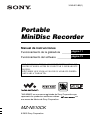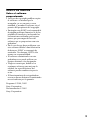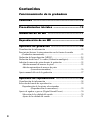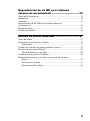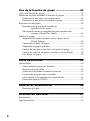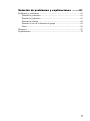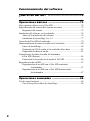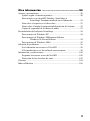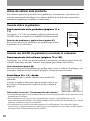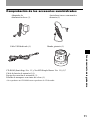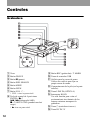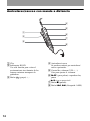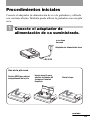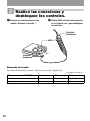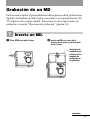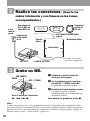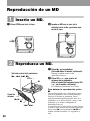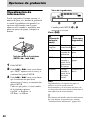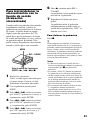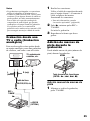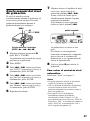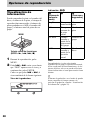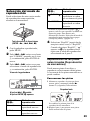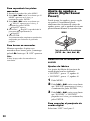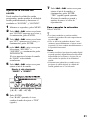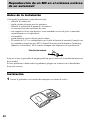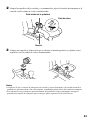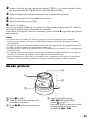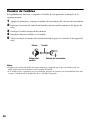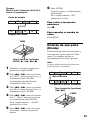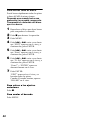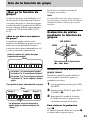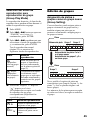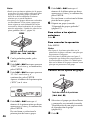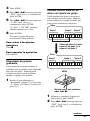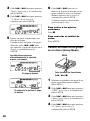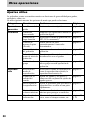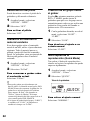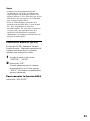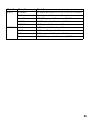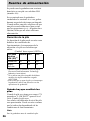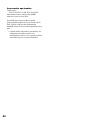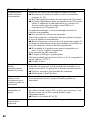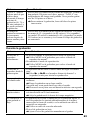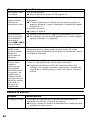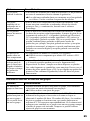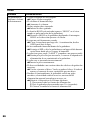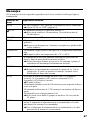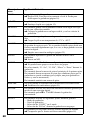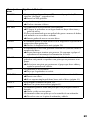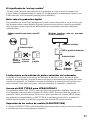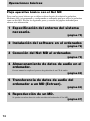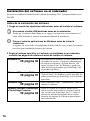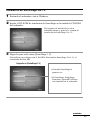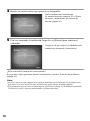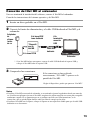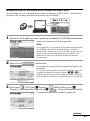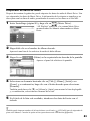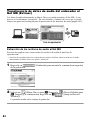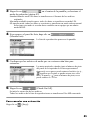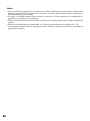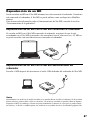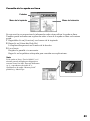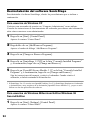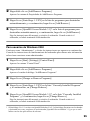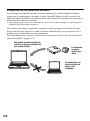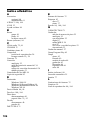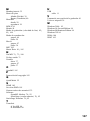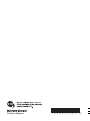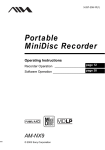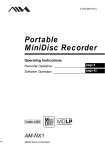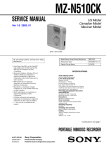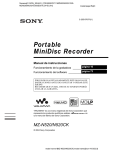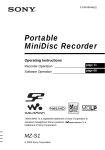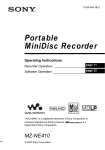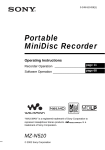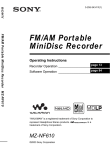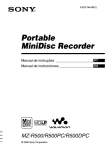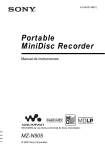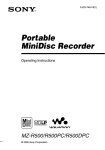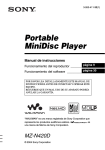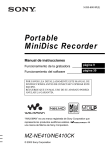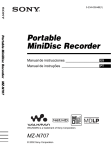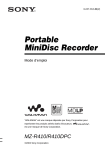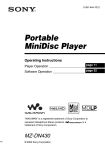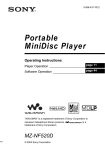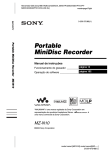Download Portable MiniDisc Recorder
Transcript
3-249-513-32(1) Portable MiniDisc Recorder Manual de instrucciones página 11 Funcionamiento de la grabadora ___________________ página 72 Funcionamiento del software ______________________ POR FAVOR LEA DETALLADAMENTE ESTE MANUAL DE INSTRUCCIONES ANTES DE CONECTAR Y OPERAR ESTE EQUIPO. RECUERDE QUE UN MAL USO DE SU APARATO PODRÍA ANULAR LA GARANTÍA. “WALKMAN” es una marca registrada de Sony Corporation que representa los productos audífonos estéreo. es una marca de fábrica de Sony Corporation. MZ-N510CK © 2003 Sony Corporation Grabador, Reproductor de Minidisco portátil ADVERTENCIA Para evitar el riesgo de incendios o descargas eléctricas, no exponga la unidad a la humedad ni a la lluvia. No instale el aparato en un espacio cerrado, como una estantería para libros o un armario empotrado. Para evitar incendios, no tape la ventilación del aparato con periódicos, manteles, cortinas, etc. Tampoco debe colocar velas encendidas sobre el aparato. Para evitar el riesgo de incendios o descargas eléctricas, no coloque objetos que contengan líquidos, como un jarro, sobre el aparato. En algunos países se regula la eliminación de las pilas como las que sirven para suministrar energía a este producto. Obtendrá más información de las autoridades locales. PRECAUCIÓN — RADIACIÓN LÁSER INVISIBLE CUANDO SE ABRE EL APARATO EVITE LA EXPOSICIÓN AL HAZ LÁSER 2 Información EL VENDEDOR NO SERÁ RESPONSABLE EN NINGÚN CASO DE LOS DAÑOS DIRECTOS, INCIDENTALES O CONSECUENCIALES DE CUALQUIER NATURALEZA, O DE LAS PÉRDIDAS O GASTOS RESULTANTES DE UN PRODUCTO DEFECTUOSO O DEL USO DE UN PRODUCTO. • SonicStage, OpenMG y el logotipo de OpenMG, MagicGate, Net MD y el logotipo de Net MD son marcas comerciales de Sony Corporation. • Microsoft, Windows, Windows NT y Windows Media son marcas comerciales o marcas comerciales registradas de Microsoft Corporation en Estados Unidos y en otros países. • IBM y PC/AT son marcas comerciales registradas de International Business Machines Corporation. • Macintosh es una marca comercial de Apple Computer, Inc. en Estados Unidos y en otros países. • MMX y Pentium son marcas comerciales o marcas comerciales registradas de Intel Corporation. • Todas las demás marcas comerciales y marcas comerciales registradas son marcas comerciales o marcas comerciales registradas de sus respectivos propietarios. • Las marcas ™ y ® están omitidas en este manual. Aviso a los usuarios Sobre el software proporcionado • Las leyes de copyright prohíben copiar el software o el manual que lo acompaña, ya sea en parte o en su totalidad, y arrendar el software sin el permiso del propietario del copyright. • En ningún caso SONY será responsable de ningún problema financiero o de las pérdidas de beneficios, incluyendo las reclamaciones realizadas por terceras partes, que provengan del uso del software que se proporciona con esta grabadora. • En el caso de que haya problemas con este software debido a una fabricación defectuosa, SONY se encargará de sustituirlo. No obstante, SONY sólo asume esa responsabilidad. • El software suministrado con esta grabadora no se puede utilizar con equipos distintos a los designados. • Tenga en cuenta que, debido a los continuos esfuerzos para mejorar la calidad, las especificaciones del software pueden cambiar sin previo aviso. • El funcionamiento de esta grabadora con un software distinto al suministrado no está cubierto por la garantía. Programa © 2001, 2002 Sony Corporation Documentación © 2003 Sony Corporation 3 Contenidos Funcionamiento de la grabadora Controles ......................................................... 12 Procedimientos iniciales ................................ 15 Grabación de un MD ....................................... 17 Reproducción de un MD .................................. 20 Opciones de grabación ................................... 22 Visualización de información ...............................................................22 Para iniciar/detener la sincronización con la fuente de sonido (Grabación sincronizada) .................................................................23 Grabación de larga duración (MDLP) ..................................................24 Grabación desde una TV o radio (Grabación analógica) ......................25 Adición de marcas de pista durante la grabación .................................25 Adición manual de marcas de pista ................................................25 Adición automática de marcas de pista (Inserción automática) .....................................................26 Ajuste manual del nivel de grabación ...................................................27 Opciones de reproducción ............................. 28 Visualización de información ...............................................................28 Selección del modo de reproducción ....................................................29 Reproducción de las pistas seleccionadas (Reproducción de marcadores) ........................................29 Ajuste de agudos o graves (Digital Sound Preset) ................................30 Selección de la calidad del sonido ..................................................30 Ajuste de la calidad del sonido .......................................................31 4 Reproducción de un MD en el sistema estéreo de un automóvil ................................. 32 Antes de la instalación ......................................................................... 32 Instalación ............................................................................................ 32 Conexión .............................................................................................. 34 Reproducción de un MD en el sistema estéreo de un automóvil ........................................................................................ 34 Mando giratorio .................................................................................... 35 Cambio de fusibles ............................................................................... 36 Edición de pistas grabadas ............................ 37 Antes de editar ..................................................................................... 37 Etiquetado de grabaciones (Name) ...................................................... 37 Etiquetado ...................................................................................... 37 Cambio de orden de las pistas grabadas (Move) .................................. 38 División de una pista (Divide) ............................................................. 39 División directa de una pista .......................................................... 40 Combinación de pistas (Combine) ....................................................... 40 Eliminación de pistas y de todo el contenido de un disco (Erase) ............................................................................................. 41 Para borrar una pista ...................................................................... 41 Para borrar todo el disco ................................................................ 42 5 Uso de la función de grupo ............................. 43 ¿Qué es la función de grupo? ................................................................43 Grabación de pistas mediante la función de grupos .............................43 Grabación de una pista en un grupo nuevo ....................................43 Grabación de una pista en un grupo existente ................................44 Reproducción de grupos .......................................................................44 Reproducción de una pista en modo de reproducción de grupo .....................................................44 Selección del modo de reproducción para reproducción en grupo (Group Play Mode) ...........................................45 Edición de grupos .................................................................................45 Asignación de pistas o grupos como un grupo nuevo (Group Setting) ................................................................45 Cambio de un ajuste de grupo ........................................................46 Etiquetado de grupos grabados .......................................................47 Cambio de una pista en un disco con ajuste de grupo ....................47 Cambio de orden de un grupo en un disco (Group Mode) .............48 Para borrar un grupo .......................................................................49 Otras operaciones .......................................... 50 Ajustes útiles .........................................................................................50 Cómo utilizar las opciones de menú ...............................................51 Desactivación del pitido .................................................................52 Grabación sin sustituir el material existente ...................................52 Creación de un grupo nuevo al grabar ............................................52 Inicio rápido de la reproducción (Quick Mode) .............................52 Protección auditiva (AVLS) ...........................................................53 Fuentes de alimentación ................................ 56 Duración de la pila ..........................................................................56 Información adicional ..................................... 57 Precauciones .........................................................................................57 Especificaciones ....................................................................................59 6 Solución de problemas y explicaciones ........ 61 Problemas y soluciones ........................................................................ 61 Durante la grabación ...................................................................... 61 Durante la grabación ...................................................................... 63 Durante la edición .......................................................................... 64 Durante el uso de la función de grupo ........................................... 65 Otros ............................................................................................... 66 Mensajes ............................................................................................... 67 Explicaciones ....................................................................................... 70 7 Funcionamiento del software ¿Qué es un Net MD? ....................................... 73 Operaciones básicas ...................................... 74 Flujo operativo básico con el Net MD ..................................................74 Especificación del entorno del sistema necesario .................................75 Requisitos del sistema ....................................................................75 Instalación del software en el ordenador ..............................................76 Antes de la instalación del software ...............................................76 Instalación de SonicStage Ver.1.5 ..................................................77 Conexión del Net MD al ordenador ......................................................79 Almacenamiento de datos de audio en el ordenador ............................80 Inicio de SonicStage .......................................................................80 Grabación de CD de audio en la unidad de disco duro ..................81 Etiquetado de datos de audio ..........................................................83 Transferencia de datos de audio del ordenador al Net MD (Extraer) .........................................................................84 Extracción de los archivos de audio al Net MD .............................84 Reproducción de un MD .......................................................................87 Reproducción de un MD con el Net MD conectado al ordenador .....................................................................87 Reproducción de un MD con el Net MD desconectado del ordenador ...................................................................87 Operaciones avanzadas ................................. 88 Uso de otras funciones ..........................................................................88 Uso de la ayuda en línea de SonicStage .........................................88 8 Otra información ............................................. 90 Ajustes y precauciones ......................................................................... 90 Ajustes según el sistema operativo ................................................ 90 Para usuarios con OpenMG Jukebox, SonicStage o SonicStage Premium instalado en su ordenador ............. 92 Nota sobre el espacio en el disco duro ........................................... 93 Notas sobre el modo de suspensión/hibernación del sistema ........ 93 Copias de seguridad de los datos de audio .................................... 93 Desinstalación del software SonicStage .............................................. 94 Para usuarios de Windows XP ....................................................... 94 Para usuarios de Windows Millennium Edition/ Windows 98 Second Edition .......................................... 94 Para usuarios de Windows 2000 .................................................... 95 Solución de problemas ......................................................................... 96 Si el ordenador no reconoce el Net MD ........................................ 98 Si la instalación no se ha realizado correctamente ........................ 98 Información y explicaciones .............................................................. 100 Preguntas frecuentes acerca de Net MD ...................................... 100 Protección de los derechos de autor ............................................. 102 Glosario .............................................................................................. 104 Índice alfabético ................................................................................. 106 9 Antes de utilizar este producto Este manual explica las operaciones de la grabadora y la instalación y uso básicos del software suministrado SonicStage. Para obtener detalles de las diferentes operaciones, consulte las páginas que se indican a continuación. Cuando utilice la grabadora Funcionamiento de la grabadora (páginas 11 a 71) Las páginas 11 a 71 de este manual explican la utilización de Net MD como si se tratara de un MiniDisc Walkman normal. 3-249-510-11(1) Portable MiniDisc Recorder Operating Instructions page 11 Recorder Operation_____________________________ _____ page 68 Software Operation _____________________________ _____ Solución de problemas y explicaciones (página 61) Esta sección muestra los problemas que pueden surgir al usar la grabadora y sus soluciones. “WALKMAN” is a registered trademark of Sony Corporation to represent Headphone Stereo products. trademark of Sony Corporation. is a MZ-N510 ©2002 Sony Corporation Cuando use Net MD (la grabadora) conectado al ordenador Funcionamiento del software (páginas 72 a 105) Las páginas 72 a 105 de este manual explican la instalación y las operaciones básicas del software SonicStage incluido. Consulte estas páginas para obtener más detalles. Otra información (página 90) Esta sección muestra los problemas que pueden surgir al usar el software SonicStage y sus soluciones. También incluye la lista de preguntas y respuestas más frecuentes. SonicStage Ver. 1.5 - Ayuda Ayuda en línea que se puede visualizar en la pantalla del ordenador. Consulte la ayuda en línea para obtener detalles sobre el uso del software. Para mostrar la ventana de ayuda, consulte la página 88. Notas sobre la sección “Funcionamiento del software” • Los elementos que aparecen en las ilustraciones de esta sección pueden diferir de los elementos reales mostrados por el software. • En las explicaciones de esta sección se presupone que el usuario está familiarizado con las operaciones básicas de Windows. Para obtener detalles sobre la utilización del ordenador y el sistema operativo, consulte los respectivos manuales. • Las explicaciones de esta sección cubren productos Net MD generales. Por esta razón, algunas explicaciones (y algunas ilustraciones) puede que no sean aplicables a su Net MD. Consulte también las instrucciones de funcionamiento de su Net MD. 10 Comprobación de los accesorios suministrados Adaptador de alimentación de ca (1) Cable USB dedicado (1) Auriculares/cascos con mando a distancia (1) Mando giratorio (1) ∗No reproduzca un CD-ROM en un reproductor de CD de audio. Funcionamiento de la grabadora CD-ROM (SonicStage Ver. 1.5 y Net MD Simple Burner Ver. 1.1) (1)* Cable de batería de automóvil (1) Equipo de conexión al automóvil (1) Estuche de transporte con cintas de velcro (1) 11 Controles Grabadora A Visor B Botón GROUP C Botón X (pausa) D Botón END SEARCH E Botón MENU F Botón OPEN G Botón VOL +*, – * VOL + tiene un punto táctil. H Tecla de control de 4 posiciones ENTER • N* ., > (búsqueda/AMS) x • CANCEL/CHG (parada/cancelar/ carga) * N tiene un punto táctil. 12 I Botón REC (grabación) • T MARK J Toma de conexión USB K Orificio para la correa de mano Utilice este orificio para fijar su propia correa de mano. L Compartimento de la pila (en la parte inferior) M Toma LINE IN (OPTICAL) N Interruptor HOLD Use esta función para evitar el accionamiento involuntario de los botones mientras transporta la grabadora. O Toma i (auriculares/cascos) P Toma DC IN 3V Visor de la grabadora 1 2 3 45 6 7 8 SOUND LP2.4 1 2 9 q; qa A Indicación MONO (monoaural) B Indicación de modo LP C Indicaciones de sonido D Indicación de disco Muestra que el disco está girando para reproducir o grabar un MD. E Medidor de nivel Muestra el volumen del MD que se está reproduciendo o grabando. F Indicación de nombre de disco/ nombre de pista Se ilumina al etiquetar un disco o una pista. G Indicación SYNC (grabación sincronizada) H Indicación REC Se ilumina durante la grabación. Cuando parpadea, la grabadora está en modo de espera de grabación. qs qd I Indicación de la pila Muestra el estado aproximado de carga de la pila. J : Indicación del tiempo de reproducción restante de la pista actual o del disco : Indicación del tiempo de grabación restante del disco K Visor de la hora L Visor de información de caracteres Indica los nombres del disco y de la pista, los mensajes de error, los números de pista, etc. M Indicaciones del modo de reproducción Muestra el modo de reproducción (aleatoria, repetida, de grupo, de marcadores, etc.) del MD. 13 Auriculares/cascos con mando a distancia 4 5 1 6 2 7 3 8 A Clip B Interruptor HOLD Use esta función para evitar el accionamiento involuntario de los botones mientras transporta la grabadora. C Botón (grupo) +, – D Auriculares/cascos Se pueden sustituir por auriculares/ cascos opcionales. E Control de volumen (VOL+, –) Gire para ajustar el volumen. F NX* (para pulsar): reproducción, pausa ∗ NX tiene un punto táctil. G Botón x (parada) H Botón ., > (búsqueda /AMS) 14 Procedimientos iniciales Conecte el adaptador de alimentación de ca a la grabadora y utilícela con corriente alterna. También puede utilizar la grabadora con una pila seca. 1 Conecte el adaptador de alimentación de ca suministrado. a una toma de pared Adaptador de alimentación de ca a DC IN 3V Uso de la pila seca Deslice OPEN para abrir el compartimento de la pila. Inserte una pila seca alcalina de tamaño AA (primero el terminal negativo). Cierre la tapa. E e continúa 15 2 Realice las conexiones y desbloquee los controles. 1 Conecte los auriculares/cascos con 2 Deslice HOLD en la dirección opuesta a mando a distancia a la salida i. la de la flecha (.) para desbloquear los controles. Conéctelo firmemente HOLD Ai Conéctelo firmemente Duración de la pila Para más información, consulte “Duración de la pila” (página 56) (Unidad: horas aprox.) 16 Pila seca alcalina LR6 (SG) Normal LP2 Grabación 10 14 LP4 18,5 Reproducción 42 48 56 Grabación de un MD Esta sección explica el procedimiento básico para realizar grabaciones digitales utilizando un cable óptico conectado a un reproductor de CD, TV digital u otro equipo digital. Para conocer otras operaciones de grabación, consulte “Opciones de grabación” (página 22). 1 Inserte un MD. 1 Pulse OPEN para abrir la tapa. 2 Inserte un MD con la cara de la etiqueta hacia arriba y presione para cerrar la tapa. Asegúrese de comprobar que está cerrada la lengüeta de protección de la grabación. continúa 17 2 Realice las conexiones. (Inserte los cables totalmente y con firmeza en las tomas correspondientes.) a una toma de pared Reproductor de CD, de MD, de vídeo DVD, etc. Adaptador de alimentación de ca Reproducto portátil de CD, etc. a una toma de salida digital (óptica) Minienchufe óptico Enchufe óptico Cable óptico* a DC IN 3V a LINE IN (OPTICAL) ∗ Consulte “Accesorios opcionales” (página 60). 3 Grabe un MD. END SEARCH MENU 1 Establezca en pausa la fuente de sonido que desea grabar. REC • T MARK 2 Con la grabadora parada, mantenga pulsado REC • T MARK y pulse N. La grabadora empieza a grabar. 3 Reproduzca la fuente que desea grabar. Tecla de control de 4 posiciones (N, ., >, x) Las marcas de pista se añaden automáticamente en el mismo punto que la fuente de sonido. Para detener la grabación, pulse x. Nota Si graba sobre un disco que se haya grabado anteriormente, la grabadora está programada de fábrica para sobrescribir todo el contenido del disco. Si desea que la grabadora empiece a grabar después de lo que haya en el disco, siga el procedimiento “Grabación sin sustituir el material existente” (página 52) antes de realizar el paso 3, “Grabe un MD.” (página 18). 18 Para Pulse Grabar desde el final del contenido actual1) Pulse END SEARCH, pulse N mientras mantiene pulsado REC • T MARK1). Grabar parcialmente sobre la grabación anterior1) Pulse N o . o > para encontrar el punto de inicio de la grabación y pulse x para detenerse. Pulse N mientras mantiene pulsado REC • T MARK. Realizar una pausa Pulse X2). Pulse X otra vez para reanudar la grabación. Extraer el MD Pulse x y abra la tapa.3) (la tapa no se podrá abrir mientras “TOC Edit” parpadee en el visor.) “R-Posi” está establecido en “Fr End”, las operaciones de grabación empezarán siempre desde el final del material previamente grabado sin pulsar el botón END SEARCH (página 52). 2) Se añadirá una marca de pista en el punto en el que pulsa X de nuevo para reanudar la grabación mientras está en pausa, es decir, el resto de la pista se contará como una nueva. 3) Si abre la tapa mientras “R-Posi” está ajustado en “FrHere”, la próxima grabación empezará en el principio del disco. Compruebe en el visor el punto de inicio de la grabación. 1) Si Si la grabación no se inicia • Cerciórese de que la grabadora no está bloqueada (páginas 12, 16). • Cerciórese de que el MD no está protegido contra grabación (páginas 17, 58). • Los MD comerciales pregrabados no se pueden grabar. Notas • No cambie la pila recargable si está en funcionamiento aunque la grabadora esté conectada a un adaptador de alimentación de ca. Puede que se detenga la grabadora. • “Edit” parpadea mientras se graban los datos de la grabación (los puntos inicial y final de la pista, etc). No mueva la grabadora ni desconecte la fuente de alimentación mientras parpadee la indicación en el visor. • Si se interrumpe la alimentación eléctrica (es decir, se retira o se agota la pila, o se desconecta el adaptador de alimentación de ca) durante una operación de grabación o edición, o mientras aparece “Edit” en el visor, no se podrá abrir la tapa hasta que se reanude la alimentación eléctrica. • Cuando grabe desde un reproductor de CD portátil, tenga en cuenta lo siguiente: —Es probable que algunos reproductores de CD portátiles no puedan dar salida digital cuando está desconectado el adaptador de alimentación de ca. Si este es el caso, conecte el adaptador de alimentación de ca al reproductor de CD portátil y utilícelo con el adaptador de alimentación de ca. —En algunos reproductores de CD portátiles, quizás no sea posible una salida óptica cuando se utiliza una función contra saltos de sonido (por ejemplo, ESP* o GPROTECTION). Si este es el caso, desconecte la función contra saltos de sonido. ∗ ElectronicShock Protection (Protección electrónica contra golpes) z • El nivel del sonido grabado se ajusta automáticamente. Para ajustar el nivel manualmente, consulte “Ajuste manual del nivel de grabación” (página 27). • Se puede supervisar el sonido durante la grabación. Conecte los auriculares/cascos con mando a distancia a i y ajuste el volumen girando hacia VOL + o – (pulsando VOL + o – en la grabadora). Este ajuste no afecta al nivel de grabación. 19 Reproducción de un MD 1 Inserte un MD. 1 Pulse OPEN para abrir la tapa. 2 Inserte un MD con la cara de la etiqueta hacia arriba y presione para cerrar la tapa. 2 Reproduzca un MD. 1 Pulse N en la grabadora. (Pulse NX en el mando a distancia). Sonará un pitido corto en los auriculares/cascos. Tecla de control de 4 posiciones (N, ., >, x) VOL+, – 2 Pulse VOL + o – para ajustar el X volumen de la grabadora. (Gire el control del volumen hacia VOL + o – en el mando a distancia). El volumen se mostrará en el visor. Para detener la reproducción, pulse x. Control de volumen NX x ., > 20 Oirá un largo pitido en los auriculares/cascos cuando la grabadora esté en funcionamiento. Después de detener la grabadora, ésta se apagará automáticamente pasados unos 10 s (segundos) (si se utiliza la pila) o unos 3 min (minutos) (si se utiliza el adaptador de alimentación de ca). La reproducción se inicia desde el punto en que se detuvo. Para empezar por la primera pista del disco, pulse N en la grabadora o NX del mando a distancia durante 2 s (segundos) o más. Para Funcionamiento de la grabadora Funcionamiento del mando a distancia Realizar una pausa Pulse X. Pulse NX. Pulse X otra vez para reanudar Pulse NX otra vez para la reproducción. reanudar la reproducción. Pasar a la pista actual o Pulse .. a la anterior Pulse . varias veces. Pulse .. Pulse . varias veces. Situarse en la pista siguiente Pulse >. Pulse >. Avanzar o retroceder durante la reproducción. Mantenga pulsado . o >. Mantenga pulsado . o >. Buscar una posición específica mientras se ve el tiempo transcurrido (Búsqueda de tiempo) Pulse y mantenga pulsado . o > cuando está en modo pausa. Pulse y mantenga pulsado . o > cuando está en modo pausa. Buscar una pista determinada mientras se visualizan los números de pista (Búsqueda mediante índice) Pulse y mantenga pulsado . o > cuando la grabadora está detenida. Pulse y mantenga pulsado . o > cuando la grabadora está detenida. — Pasar al principio de cada pista número 10 (sólo durante la reproducción del disco sin ajustes de grupo1)) Pulse el botón Extraer el MD Pulse x y abra la tapa. Pulse x y abra la tapa.2) + o –. 1) Para 2) Si obtener más información, consulte “Uso de la función de grupo” (página 43). abre la tapa, el punto de inicio de la reproducción pasará al principio de la primera pista. Si la reproducción no se inicia Cerciórese de que la grabadora no está bloqueada (páginas 12, 16). Nota El sonido de reproducción puede saltar si: • La grabadora recibe sacudidas continuas y más fuertes. • Se reproduce un MD sucio o arañado. 21 Opciones de grabación Visor de la grabadora Visualización de información Puede comprobar el tiempo restante, el número de pista, etc., durante la grabación o cuando la grabadora está parada. Las opciones relacionadas con el grupo aparecen sólo cuando se reproduce una pista sin ajustes de grupo y después se detiene. MENU Tecla de control de 4 posiciones (ENTER • N, ., >) 1 2 Pulse MENU. 3 Pulse . o > varias veces hasta que la información que desea aparezca en el visor y, a continuación, pulse ENTER. Cada vez que pulsa, el visor cambia de la siguiente manera: LapTim t RecRem t GP Rem t AllRem Pulse . o > varias veces hasta que “DISP” aparezca en el visor y, a continuación, pulse ENTER. A B Cuando pulsa ENTER, A y B aparecen en el visor. Visor: A/B A B (Elemento seleccionado) B (Tras unos segundos) — LapTim Tiempo Número de transcurrido pista RecRem Tiempo restante de grabación GP Rem Nombre del Tiempo grupo restante a partir de la pista actual del grupo AllRem Tiempo restante a partir de la posición actual Número de pista Nombre del disco Nota Dependiendo de si la función de grupo se utiliza o no, de las condiciones de funcionamiento y de los ajustes del disco, tal vez no pueda seleccionar ciertas indicaciones o éstas aparezcan de forma distinta. z Para obtener más detalles sobre las indicaciones del visor durante la reproducción, consulte “Visualización de información” (página 28). 22 Para iniciar/detener la sincronización con la fuente de sonido (Grabación sincronizada) Cuando realice la grabación sincronizada, la grabadora comienza y detiene la grabación en sincronización con la fuente de sonido. Al grabar desde un equipo digital (como un reproductor de CD), puede hacer que la grabadora y la fuente de sonido no funcionen a la vez y realizar un grabación digital fácilmente. Sólo puede realizar un grabación sincronizada cuando el cable óptico está conectado. MENU REC • T MARK 6 Pulse N mientras pulsa REC • T MARK. La grabadora está en modo de espera para iniciar la grabación. 7 Reproduzca la fuente que desea grabar. La grabadora inicia la grabación automáticamente cuando recibe el sonido de la reproducción. “REC” se ilumina en el visor. Para detener la grabación Pulse x. z En la grabación sincronizada, si la fuente no emite sonido durante más de 3 s (segundos), la grabadora cambia automáticamente a modo de espera. Cuando vuelve a recibir sonido del reproductor, la grabadora reanuda la grabación sincronizada. Si la grabadora permanece en modo de espera durante 5 min (minutos) o más, se detiene automáticamente. Notas Tecla de control de 4 posiciones (ENTER • N, ., >, x) 1 Realice las conexiones. Utilice el cable óptico adecuado para el equipo fuente. Conecte el cable firmemente a las tomas adecuadas. 2 Con la grabadora parada, pulse MENU. 3 Pulse . o > varias veces hasta que “R-SET” aparezca en el visor y, a continuación, pulse ENTER. 4 Pulse . o > varias veces hasta que “SYNC-R” aparezca en el visor y, a continuación, pulse ENTER. 5 Pulse . o > varias veces hasta que “ON” aparezca en el visor y, a continuación, pulse ENTER. • La función de pausa no se puede activar o desactivar manualmente durante la grabación sincronizada. Pulse x para detener la grabación. • No cambie “SYNC-R” durante la grabación. La grabación no se realizaría correctamente. • Incluso cuando no hay sonido en la fuente de sonido, puede haber casos en que la grabación no se detenga automáticamente durante la grabación sincronizada por el nivel de ruido que emite la fuente de sonido. • Si se encuentra una zona de silencio de unos 2 s (segundos) durante la grabación sincronizada en una fuente que no sea CD o MD, se añadirá automáticamente una nueva marca de pista en el punto en el que finaliza la zona de silencio. 23 Grabación de larga duración (MDLP) Seleccione los modos de grabación en función del tiempo de grabación que necesite. Es posible grabar en estéreo duplicando (LP2) o cuadruplicando (LP4) el tiempo normal de grabación (estéreo). También se puede grabar en modo monoaural duplicando la velocidad de grabación normal. Los MD grabados en modo monoaural, LP2 o LP4 sólo se pueden reproducir en reproductores MD o grabadoras con modo de reproducción monoaural, LP2 o LP4. MENU REC • T MARK Tecla de control de 4 posiciones (ENTER • N, ., >, x) 24 1 2 Pulse MENU. 3 Pulse . o > varias veces hasta que “R-MODE” aparezca en el visor y, a continuación, pulse ENTER. Pulse . o > varias veces hasta que “R-SET” aparezca en el visor y, a continuación, pulse ENTER. 4 Pulse . o > varias veces para seleccionar el modo de grabación deseado y, a continuación, pulse ENTER. Modo de grabación1) Visor de Tiempo de grabación3) la grabadora SP estéreo SP Aprox. 80 min LP2 estéreo LP2 Aprox. 160 min LP4 estéreo LP4 Aprox. 320 min Monoaural2) MONO Aprox. 160 min 1) Para obtener mejor calidad del sonido, grabe en modo estéreo normal (estéreo) o en modo estéreo LP2. 2) Si graba una fuente estéreo en monoaural, se mezclarán los sonidos de los canales izquierdo y derecho. 3) Si se utiliza un MD grabable de 80 min (minutos). 5 Pulse N mientras pulsa REC • T MARK. Se inicia la grabación. 6 Reproduzca la fuente que desea grabar. Para detener la grabación Pulse x. La grabadora guarda el ajuste del modo de grabación para la próxima grabación. z Los componentes audio que admiten los modos LP2 estéreo o LP4 estéreo llevan las marcas de los logotipos o . 1 Notas • En grabaciones prolongadas, es conveniente utilizar el adaptador de alimentación ca. • Cuando se graba en modo LP4, en muy raras ocasiones y con algunas fuentes de sonido se puede producir un ruido momentáneamente. Esto se debe a la especial tecnología de compresión de audio digital, que permite cuadruplicar el tiempo normal de grabación. Si se produce ruido, se recomienda la grabación en los modos estéreo normal o LP2 para conseguir una mejor calidad de sonido. Grabación desde una TV o radio (Grabación analógica) Esta sección explica cómo grabar desde un equipo analógico como una grabadora de cassettes, una radio o una televisión. TV, grabadora de cassettes, etc. Realice las conexiones. Utilice el cable de conexión adecuado para el equipo fuente*. Al conectar el cable, asegúrese de insertar firmemente los conectores. ∗ Para más información, consulte “Accesorios opcionales” (página 60) 2 Pulse N mientras pulsa REC • T MARK. Se inicia la grabación. 3 Reproduzca la fuente que desea grabar. Adición de marcas de pista durante la grabación Puede añadir marcas de pista (número de pista) durante la grabación. MENU X T MARK a tomas LINE OUT, etc. L (blanco) R (rojo) Tecla de control de 4 posiciones (ENTER • N, ., >, x) Cable de línea RK-G129/G136, etc. Adición manual de marcas de pista 1 REC • T MARK N Mientras se realiza la grabación, pulse T MARK. a LINE IN (OPTICAL) 25 Adición automática de marcas de pista (Inserción automática) Esta función sirve para añadir automáticamente marcas de pista en los intervalos especificados cuando se graba mediante el conector de entrada analógica. Esta función resulta útil para grabar largos períodos de tiempo, como conferencias, reuniones, etc. 1 Cuando la grabadora esté grabando o en pausa de grabación, pulse MENU. 2 Pulse . o > varias veces hasta que “R-SET” aparezca en el visor y, a continuación, pulse ENTER. 3 Pulse . o > varias veces hasta que “TimeMk” aparezca en el visor y, a continuación, pulse ENTER. “OFF” aparece en el visor. 4 5 Pulse > para mostrar “ON” en el visor y, a continuación, pulse ENTER. Pulse . o > varias veces hasta que aparezca en el visor el intervalo de tiempo deseado y, a continuación, pulse ENTER. Pulsando . o > cambia el intervalo de tiempo (Time:) en 1 minuto, dentro del rango de 1 a 99 min (minutos). Para cancelar la inserción automática Seleccione “OFF” en el paso 4 o detenga la grabación. Cómo usar la inserción automática para añadir marcas de pista durante la grabación Cuando el tiempo de grabación transcurrido exceda del intervalo de tiempo de la inserción automática: La grabadora añade las marcas de pista en el punto en el que establezca el intervalo de tiempo y desde ahí la grabadora añadirá una marca de pista cada vez que haya transcurrido el intervalo de tiempo. Ejemplo: se han completado ocho minutos de grabación cuando el intervalo de tiempo de la inserción automática se establece en 5 min (minutos). Se añadirá una marca de pista en el punto del minuto 8 (desde el inicio de la grabación) y, a partir de ahí, en cada intervalo de 5 min (minutos). Cuando el intervalo de tiempo establecido para la inserción automática exceda del tiempo de grabación transcurrido: La grabadora añade marcas de pista cuando haya transcurrido el intervalo de tiempo establecido en la función de inserción automática. Ejemplo: se han completado tres minutos de grabación cuando el intervalo de tiempo de la inserción automática se establece en 5 min (minutos). Se añadirá una marca de pista en el punto del minuto 5 (desde el inicio de la grabación) y a partir de ahí, en cada intervalo de 5 min (minutos). z En el visor de la grabadora, aparece una “T” detrás de la pista para mostrar las marcas de pista añadidas en la inserción automática. Notas • Si añade una marca de pista pulsando T MARK o X (pausa), etc. mientras se está realizando la grabación, el ajuste de inserción automática empezará a añadir automáticamente marcas de pista cada vez que transcurra el intervalo de tiempo seleccionado. • Este ajuste se perderá cuando se detenga la grabación. 26 Ajuste manual del nivel de grabación 7 El nivel de sonido se ajusta automáticamente durante la grabación. Si es necesario, puede ajustar el nivel de grabación manualmente durante la grabación digital y la analógica. Mientras observa el medidor de nivel en el visor, ajuste el nivel de grabación pulsando . o >. Ajuste el nivel de forma que la entrada máxima ilumine el quinto segmento del medidor. Si se ilumina el sexto segmento, reduzca el nivel pulsando .. MENU quinto segmento X REC • T MARK La grabación no se inicia en este paso. Si la fuente es un componente conectado externamente, compruebe que se sitúa en el comienzo del material que se va a grabar antes de iniciar la reproducción. Tecla de control de 4 posiciones (ENTER • N, ., >, x) 1 Mientras mantiene presionado X, pulse REC • T MARK. La grabadora está en modo de espera para iniciar la grabación. 2 3 Pulse MENU. 4 Pulse . o > varias veces hasta que “R-SET” aparezca en el visor y, a continuación, pulse ENTER. Pulse . o > varias veces hasta que “RecVol” aparezca en el visor y, a continuación, pulse ENTER. 5 Pulse . o > varias veces hasta que “Manual” aparezca en el visor y, a continuación, pulse ENTER. 6 Reproduzca la fuente. 8 Vuelva a pulsar X para iniciar la grabación. Para volver al control de nivel automático Seleccione “Auto” en el paso 5. Notas • No puede ajustar los niveles de los canales izquierdo y derecho por separado. • Una vez detenida la grabación, la grabadora volverá al modo de ajuste del nivel de grabación automático la próxima vez que se inicie una grabación. • Para ajustar el nivel de grabación manualmente durante la grabación sincronizada, efectúe los pasos 1 a 7 del procedimiento de esta sección con “SYNC-R” ajustado en “OFF”. A continuación, cambie el ajuste “SYNC-R” a sincronización “ON” e inicie la grabación (página 23). 27 Opciones de reproducción Indicación: A/B Visualización de información Puede comprobar la pista o el nombre del disco, el número de la pista, el tiempo de reproducción transcurrido, el número de pistas grabadas en el MD, el nombre del grupo y el número total de pistas de un grupo. A B (Elemento seleccionado) LapTim Tiempo Número de transcurrido pista 1 Rem Tiempo restante de la pista actual GP Rem Nombre del Tiempo grupo restante a partir de la pista actual del grupo AllRem Tiempo restante a partir de la posición actual MENU Tecla de control de 4 posiciones (ENTER • N, ., >, x) 1 Durante la reproducción, pulse MENU. 2 Pulse . o > varias veces hasta que “DISP” aparezca en el visor y, a continuación, pulse ENTER. Cada vez que pulse . o >, el visor cambiará de la forma siguiente: 28 Nombre de pista Nombre del disco Nota Dependiendo de si se ha seleccionado reproducción en grupo o reproducción normal, de las condiciones de funcionamiento y de los ajustes del disco, tal vez no pueda seleccionar ciertas indicaciones o éstas aparezcan de forma distinta. z Si durante la grabación o en el modo de parada desea comprobar el tiempo restante o la posición de grabación, consulte “Visualización de información” (página 22). Visor de la grabadora A B (Tras unos segundos) B Selección del modo de reproducción Puede seleccionar de entre varios modos de reproducción como repetición, aleatoria o de marcadores. Indicación A/B1) TrPLAY/ Shuff/SHUF MENU Modo de reproducción Las pistas marcadas se reproducen en orden por su número de pista. Todas las pistas se reproducen en orden aleatorio. 1) El modo de reproducción en grupo ( ) aparece cada vez que reproduce un disco con ajustes de grupo. Para obtener más información, consulte “Selección del modo de reproducción para reproducción en grupo (Group Play Mode)” (página 45). Tecla de control de 4 posiciones (ENTER • N, ., >, x) 1 Con la grabadora reproduciendo, pulse MENU. 2 Pulse . o > varias veces hasta que “P-MODE” parpadee en el visor y, a continuación, pulse ENTER de nuevo. 3 Pulse . o > varias veces para seleccionar el modo de reproducción y, a continuación, pulse ENTER. Visor de la grabadora 4 Seleccione “RepON” (repetición de una pista varias veces) o “RepOFF”. Cuando selecciona “RepON”, “ ” aparece en A y la reproducción se repite con el modo de reproducción seleccionado en el paso 2. Reproducción de las pistas seleccionadas (Reproducción de marcadores) Puede marcar pistas de un disco y reproducir exclusivamente dichas pistas. La secuencia de las pistas marcadas no se puede cambiar. A Para marcar las pistas Shuff B 1 Mientras se reproduce la pista que desea marcar, pulse y mantenga pulsado N durante 2 s (segundos) como mínimo. Parpadeo lento Al pulsar >, B cambia. Al pulsar ENTER, A aparece. Indicación A/B1) Modo de reproducción Normal/— Todas las pistas se reproducen una vez. 1 Trk/1 Una sola pista se reproduce una vez. B 007 Se establece la primera pista de la reproducción de marcadores. 2 Repita el paso 1 para marcar otras pistas. Puede marcar hasta 20 pistas. 29 Para reproducir las pistas marcadas 1 Durante la reproducción, pulse MENU. 2 Pulse . o > varias veces hasta que “PMODE” aparezca en el visor y, a continuación, pulse ENTER. 3 Pulse . o > varias veces hasta que “ TrPLAY” aparezca en el visor y, a continuación, pulse ENTER. “ RepOFF” aparece. 4 Seleccione “ RepON” (reproduciendo la pista marcada repetidamente) o “ RepOFF”. 5 Pulse ENTER. Las pistas marcadas empiezan a reproducirse, empezando por el número de pista más pequeño. Ajuste de agudos o graves (Digital Sound Preset) Puede ajustar los agudos y graves según sus gustos. El reproductor puede almacenar dos conjuntos de ajustes de agudos-graves, que se pueden seleccionar posteriormente durante la reproducción. MENU Para borrar un marcador Mientras reproduce la pista cuyo marcador desee borrar, pulse y mantenga pulsado N hasta que “B. OFF” aparezca. Tecla de control de 4 posiciones (ENTER • N, ., >, x) Nota Si abre la tapa, todos los marcadores se cancelarán. Selección de la calidad del sonido Ajustes de fábrica Los ajustes de fábrica del preajuste de sonido digital son los siguientes: • “SOUND1”: graves +1, agudos ±0 • “SOUND2”: graves +3, agudos ±0 1 2 Pulse MENU. 3 Pulse . o > varias veces hasta que “SOUND1” o “SOUND2” parpadee en el visor y, a continuación, pulse ENTER. Pulse . o > varias veces hasta que “SOUND” aparezca en el visor y, a continuación, pulse ENTER. Para cancelar el preajuste de sonido digital Seleccione “OFF” en el paso 3. 30 Ajuste de la calidad del sonido 7 Puede cambiar la calidad de sonido preajustada y puede cambiar la calidad de sonido predeterminada y almacenar el resultado en “SOUND1” y “SOUND2”. 1 2 Mientras se reproduce, pulse MENU. Pulse . o > varias veces hasta que “SOUND” aparezca en el visor y, a continuación, pulse ENTER. 3 Pulse . o > varias veces hasta que “SET” aparezca en el visor y, a continuación, pulse ENTER. 4 pulse . o > varias veces para seleccionar “SOUND1” o “SOUND2” y, a continuación, pulse INTRODUCIR. El visor muestra el ajuste de sonido de “BASS” seleccionado actualmente. 5 Pulse . o > varias veces para ajustar el nivel de sonido. Pulse . o > varias veces para ajustar el nivel de sonido y, a continuación, pulse ENTER. “TRE” (agudo) queda ajustado. El ajuste de sonido se guarda y aparece de nuevo el visor de reproducción. Para cancelar la selección Pulse CANCEL. z • Los ajustes también se pueden cambiar mientras la reproducción está temporalmente en pausa (X). • Si no se utiliza la grabadora durante 3 min (minutos) aproximadamente, el ajuste actual se guarda y el visor cambia automáticamente a la reproducción normal. Notas • Cuando se utiliza el preajuste de sonido digital se puede producir alguna distorsión del sonido dependiendo de los ajustes o la pista. En ese caso, cambie los ajustes de la calidad del sonido. • Si durante una grabación se cambia a otro preajuste de sonido digital, la calidad del sonido grabado no se verá afectada. Muestra si está seleccionado “SOUND1” o “SOUND2”. El sonido se puede ajustar en 8 pasos (–4, –3, ...±0, ...+2, +3). 6 Pulse ENTER. Con “BASS” ajustado, el visor cambia el modo de ajuste a “TRE” (agudo). 31 Reproducción de un MD en el sistema estéreo de un automóvil Antes de la instalación • No instale la grabadora en una ubicación que: — dificulte la conducción. — pueda resultar peligrosa para los pasajeros. — dificulte la apertura de la guantera o el cenicero. — se encuentre cerca de una fuente de calor. — esté expuesta a la luz solar directa o a una cantidad excesiva de polvo o humedad (especialmente en el salpicadero). — sea inestable. — pueda interferir con los objetos que la rodean. — El enchufe de 3,0 V cc suministrado con el cable de batería de automóvil cumple con los estándares propuestos por JEITA (Japan Electronics and Infomation Technology Industries Association). No lo conecte a ningún otro dispositivo de reproducción. Polaridad del enchufe Sony no se hace responsable de ningún problema que se derive de la instalación incorrecta de la unidad. Si tiene problemas o dudas sobre la grabadora, póngase en contacto con el distribuidor Sony más cercano. Instalación 1 32 Inserte la grabadora en el estuche de transporte con cintas de velcro. 2 Limpie la superficie de la consola y, a continuación, sujete el estuche de transporte a la consola con las cintas de velcro suministradas. Parte inferior de la grabadora Cinta de velcro Consola 3 Limpie una superficie plana en la que se ubicará el mando giratorio y sujételo a esta superficie con las cintas de velcro suministradas. Notas • Asegúrese de que el estuche de transporte está cerrado y sujeto firmemente a la consola mientras la grabadora se encuentra dentro. En caso contrario, la grabadora podría salirse del estuche de transporte. • Si el automóvil va a permanecer aparcado durante un periodo de tiempo prolongado, extraiga la grabadora del estuche de transporte para evitar que quede expuesta a la luz solar directa. 33 Conexión Para poder escuchar la grabadora a través de la pletina del automóvil, conéctela de la siguiente forma: A una ranura de introducción de cassettes Grabadora Pletina de automóvil A DC IN 3V A i (auriculares/ cascos) A un conector de encendedor Equipo de conexión al automóvil Cable de batería de automóvil Mando giratorio A la toma de conexión de un equipo de conexión al automóvil Señal de audio Cuando la grabadora esté encendida, el indicador LED del cable de batería de automóvil se ilumina. Reproducción de un MD en el sistema estéreo de un automóvil Para obtener información sobre el mando giratorio, consulte la página “Mando giratorio” (página 35). 1 34 Baje el volumen de la pletina del automóvil y de la grabadora. 2 Ajuste el selector de cinta en posición normal (TYPE 1) y, si cuenta con ellas, ajuste las funciones DOLBY NR, REPEAT o BLANK SKIP en OFF. 3 4 5 6 Inserte el equipo de conexión al automóvil en la pletina del automóvil. Inicie la reproducción en la pletina del automóvil. Inicie la reproducción en el MD. Ajuste el volumen. Si no se oye ningún sonido o si se expulsa el equipo de conexión al automóvil, cambie la dirección de reproducción en la pletina del automóvil. Para extraer el equipo de conexión al automóvil, pulse el botón Z (expulsión) de la pletina del automóvil. Notas • No inserte nunca el extremo del cable del equipo de conexión al automóvil en la ranura de introducción de cassettes. Si lo hace, el cable podría romperse o la pletina del automóvil podría resultar dañada. • El equipo de conexión al automóvil podría no funcionar con algunos tipos de pletinas de automóvil. • Coloque el cable de manera que no dificulte la conducción. • Para desconectar el cable de la grabadora, tire de él sujetándolo por el enchufe. No lo extraiga nunca tirando del cable. • Con algunas pletinas de automóvil es posible que se produzcan sonidos chirriantes en el equipo de conexión al automóvil. Sin embargo, esto no indica un mal funcionamiento. • Sony sólo garantiza las operaciones de reproducción de la grabadora con el equipo de conexión al automóvil. Las operaciones de grabación o carga no están garantizadas y no deben intentarse. Mando giratorio 3 1 4 2 A Botón x (parada) B Toma de conexión de un equipo de conexión al automóvil C Botón NX (pulsar): reproducción, pausa D Anillo de desplazamiento ., > (búsqueda/AMS)/ control (grupo) +, – Para saltar grupos, presione el Anillo de desplazamiento hacia abajo y gírelo hacia . o >. 35 Cambio de fusibles Si la grabadora no funciona, compruebe el fusible. Si está quemado, sustitúyalo de la siguiente manera: 1 2 Apague la grabadora y extraiga el enchufe del encendedor del conector del encendedor. 3 4 5 Extraiga el fusible estropeado del enchufe. Extraiga el extremo del enchufe haciéndolo girar en sentido contrario a las agujas del reloj. Introduzca un nuevo fusible en el enchufe. Vuelva a colocar el extremo del enchufe haciéndolo girar en el sentido de las agujas del reloj. Extraer Extremo del enchufe Fusible Enchufe del encendedor Notas • Asegúrese de utilizar un fusible del mismo amperaje y longitud que el que está sustituyendo. No utilice nunca un trozo de alambre como sustituto del fusible. • Si el fusible vuelve a quemarse una vez sustituido, póngase en contacto con el distribuidor Sony más cercano. Cuando acuda al distribuidor, lleve el fusible estropeado. 36 Edición de pistas grabadas Antes de editar Puede editar sus grabaciones para añadir o borrar marcas de pista o etiquetar pistas y MD. Notas • Los MD comerciales pregrabados no se pueden editar. • Cierre la lengüeta de protección de la grabación en el lateral del MD antes de editar. • La grabadora está grabando resultados de edición mientras “TOC Edit” parpadea en el visor. — No mueva o sacuda la grabadora. — No desconecte la fuente de alimentación. — La tapa no se abre. El número de títulos que se pueden almacenar en un disco depende del número de caracteres que se introducen para nombres de pistas, nombres de grupos y nombre de disco. Nota Si escribe el símbolo “//” entre los caracteres de los nombres de los discos, como “abc//def”, puede que la función de grupo no funcione correctamente. END SEARCH MENU Etiquetado de grabaciones (Name) Puede dar nombres a las pistas y los discos mediante la paleta de caracteres de la grabadora. Nota Cuando etiquete un grupo, consulte página 47. Caracteres disponibles • Letras mayúsculas y minúsculas del alfabeto inglés • Números de l 0 al 9 •! " # $ % & ( ) * . ; < = > ? @ _ ` + – ' , / : _ (espacio) Número máximo de caracteres por nombre Nombres de pistas, nombres de grupos y nombre de disco: aproximadamente 200 de cada uno (que contienen una mezcla de todos los caracteres disponibles) Número máximo de caracteres que se pueden introducir por disco Solamente símbolos y caracteres alfanuméricos: aproximadamente 120 títulos de unos 10 caracteres cada uno (un máximo de unos 1.700 caracteres) X Tecla de control de 4 posiciones (ENTER • N, ., >, x) Etiquetado Puede etiquetar una pista y un disco mientras la grabadora está parada, grabando o reproduciendo. Tenga en cuenta que si etiqueta una pista mientras la grabadora esté parada, la pista debe estar seleccionada en ese momento. Para etiquetar un grupo, consulte “Etiquetado de grupos grabados” (página 47). 1 2 Pulse MENU. 3 Pulse . o > varias veces hasta que “Name” aparezca en el visor y, a continuación, pulse ENTER. Pulse . o > varias veces hasta que “EDIT” aparezca en el visor y, a continuación, pulse ENTER. continúa 37 4 Pulse . o > varias veces hasta que en el visor aparezca el elemento siguiente y, a continuación, pulse ENTER. Al etiquetar una pista “T : Name” Al etiquetar un disco Funciones Operaciones Para cancelar el etiquetado Pulse x o MENU. 6 Repita el paso 5 e introduzca todos los caracteres del nombre de la etiqueta. 7 Pulse ENTER al menos durante 2 s (segundos). La pista o el disco quedan etiquetados. “D : Name” El cursor parpadea en el área de introducción de letras y la pista, grupo o disco está listo para ser etiquetado. _ Para volver a los ajustes anteriores Pulse x. El cursor parpadea. 5 Pulse VOL + o – para seleccionar una letra y pulsar ENTER. Aparece la letra seleccionada y el cursor se desplaza a la siguiente posición de entrada. Los botones que se utilizan para la entrada de caracteres y sus funciones se enumeran a continuación. Funciones Operaciones Para seleccionar un carácter Pulse VOL + o –. Para introducir una letra Pulse ENTER. Para añadir un nombre Pulse ENTER al menos durante 2 s (segundos) o más. Pulse END Para insertar un espacio en blanco SEARCH y VOL + delante del cursor al mismo tiempo. Para borrar una letra Pulse END SEARCH y VOL – al mismo tiempo. Pulse X. Para cambiar letras mayúsculas y minúsculas 38 Para cancelar el etiquetado Pulse MENU. Nota Si la grabación se interrumpe cuando etiqueta un disco o una pista durante la grabación, o cuando la grabación pasa a la pista siguiente mientras etiqueta una pista, la entrada en ese punto se introduce automáticamente. Reetiquetado de grabaciones Siga el procedimiento del “Etiquetado” (página 37) para volver a etiquetar un nombre. Nota La grabadora no puede rescribir un nombre de pista o de disco de más de 200 letras creado por otro dispositivo. Cambio de orden de las pistas grabadas (Move) Puede cambiar el orden de las pistas grabadas. Nota Para cambiar de orden las pistas de un disco con ajustes de grupo, consulte página 47. Ejemplo Mover la pista C (número de pista 3) de la tercera a la segunda pista. Antes del cambio A B C D A C B D Después del cambio 6 Pulse ENTER. La pista se mueve a la pista destino seleccionada. En el ejemplo anterior, “002” aparecerá en el visor. Para volver a los ajustes anteriores Pulse x. Para cancelar el cambio de orden Pulse MENU. MENU División de una pista (Divide) Tecla de control de 4 posiciones (ENTER • N, ., >, x) 1 Mientras se reproduce la pista que quiere mover, pulse MENU. 2 Pulse . o > varias veces hasta que “EDIT” aparezca en el visor y, a continuación, pulse ENTER. La grabadora reproduce la pista seleccionada varias veces. 3 Pulse . o > varias veces hasta que “Move” aparezca en el visor y, a continuación, pulse ENTER. 4 Pulse . o > varias veces hasta que “T : Move” aparezca en el visor y, a continuación, pulse ENTER. En el ejemplo anterior, “tTr003” aparecerá en el visor. 5 Pulse . o > varias veces para seleccionar el número de pista de destino. Puede dividir una pista con una marca y crear una nueva pista a partir de dicha marca. Los números de pista se incrementarán de la forma siguiente. Nota No puede añadir una marca de pista en una pista extraída de su ordenador. 1 2 3 4 4 5 Marcado de pistas 1 2 3 Los números de pista se incrementan Tecla de control de 4 posiciones (., >) T MARK 39 División directa de una pista 1 Los números de pista cambiarán de la forma siguiente: Mientras se realiza una pausa o se reproduce un MD, pulse T MARK en la grabadora en el punto en el que desee incluir la marca. Aparece “MK ON” en el visor y se añade una marca de pista. El número de pista aumentará en una unidad. Adición de marcas de pista durante la grabación (excepto en grabación sincronizada) En la grabadora, pulse T MARK en el punto en que quiera añadir una marca de pista. Puede utilizar la función de inserción automática para añadir automáticamente marcas de pista a intervalos especificados (excepto en la reproducción digital) (página 25). Combinación de pistas (Combine) 1 • No puede borrar una marca en una pista extraída de su ordenador. • Para combinar grupos o pistas de un disco con ajustes de grupo, consulte página 47. • No puede combinar pistas grabadas en distintos modos de grabación. 3 4 Borrado de una marca de pista 1 2 3 Los números de pista disminuyen Tecla de control de 4 posiciones (.) X T MARK 1 Mientras se reproduce la pista que contiene la marca de pista que quiere borrar, pulse X para realizar una pausa. 2 Busque la marca de pista pulsando .. Por ejemplo, para borrar la tercera marca de pista, busque el principio de la tercera pista. “00:00” aparece en el visor. “MK” aparece en el visor durante unos segundos. 3 Pulse T MARK para borrar la marca. “MK OFF” aparece en el visor. La marca de pista se borra y las dos pistas se combinan. Si graba con entrada analógica (línea), tal vez se añadan marcas de pista innecesarias en los puntos en que el nivel de grabación es bajo. Puede borrar una marca de pista para combinar las pistas situadas antes y después. Notas 2 z Cuando se borra una marca de pista, también se borran la fecha, la hora y el nombre asignados a la marca. 40 Nota Cuando se borra una marca entre dos pistas seguidas asignadas a grupos distintos, la segunda pista se vuelve a asignar al grupo que contiene la primera. Además, si combina una pista asignada a un grupo con otra pista que no esté asignada a ninguno (dos pistas seguidas), la segunda pista adopta la misma asignación de grupo que la primera. Eliminación de pistas y de todo el contenido de un disco (Erase) Puede borrar pistas innecesarias o todas las pistas de un disco. Notas • No puede borrar pistas que se hayan extraído del ordenador. No puede borrar un disco completo si contiene una pista extraída. En este caso, devuelva las pistas al ordenador. • Para borrar grupos, consulte página 49. 2 Pulse . o > varias veces hasta que “EDIT” aparezca en el visor y, a continuación, pulse ENTER. 3 Pulse . o > varias veces hasta que “Erase” aparezca en el visor y, a continuación, pulse ENTER. 4 Pulse . o > varias veces hasta que “T : Ers” aparezca en el visor y, a continuación, pulse ENTER. “Erase?” y “ENTER” aparecen alternativamente en el visor. 5 Pulse ENTER. La pista se borra y comienza la reproducción de la pista siguiente. Todas las pistas que siguen a la que se ha borrado se renumeran automáticamente. Para borrar parte de una pista Añada marcas de pista al inicio y al final de la parte que quiere borrar y borre esa parte (página 39). MENU Para volver a los ajustes anteriores Pulse x. Para anular el borrado Pulse MENU. Tecla de control de 4 posiciones (., >, x) Para borrar una pista Recuerde que cuando borre una grabación ya no podrá recuperarla. Asegúrese del contenido de la pista que va a borrar. 1 Mientras se reproduce la pista que va a borrar, pulse MENU. 41 Para borrar todo el disco Puede borrar rápidamente todas las pistas y datos del MD al mismo tiempo. Recuerde que cuando borre una grabación ya no podrá recuperarla. Compruebe el contenido del disco que va a borrar. 1 Reproduzca el disco que desea borrar para comprobar el contenido. 2 3 4 Pulse x para detener la operación. 5 Pulse . o > varias veces hasta que “Erase” aparezca en el visor y, a continuación, pulse ENTER. 6 Pulse . o > varias veces hasta que “D : Ers” aparezca en el visor y, a continuación, pulse ENTER. “Erase?” y “ENTER” aparecen alternativamente en el visor. 7 Pulse ENTER. “EDIT” aparecerá en el visor y se borrarán todas las pistas. Cuando el borrado termina, aparece “BLANK” en el visor. Pulse MENU. Pulse . o > varias veces hasta que “EDIT” aparezca en el visor y, a continuación, pulse ENTER. Para volver a los ajustes anteriores Pulse x. Para anular el borrado Pulse MENU. 42 Uso de la función de grupo ¿Qué es la función de grupo? La función de grupo está diseñada con el fin de permitir la reproducción de discos con ajustes de grupo. La función de grupo resulta útil para la reproducción de MD en los que se hayan grabado varios álbumes o singles de CD en modo MDLP (LP2/ LP4). ¿Qué es un disco con ajustes de grupo? La grabadora puede realizar varias funciones en unidades de grupos; es decir, pistas que se han grabado en un disco como parte de un grupo independiente, tal y como se muestra a continuación. Puede crear un número máximo de 99 grupos en un disco. Nota No será posible realizar un ajuste de grupo si las pistas, grupos y nombre de disco de un disco sobrepasan el número máximo que se puede introducir. Grabación de pistas mediante la función de grupos END SEARCH MENU REC • T MARK Antes de realizar los ajustes de grupo (reproducción normal) Disco 1 2 3 4 5 6 7 8 12345 6 7 12345 Durante la grabación, puede añadir un nuevo grupo al final de las pistas ya grabadas en un disco. Con la grabadora parada, pulse END SEARCH. Grupo 3 2 Mientras pulsa GROUP, pulse REC • T MARK y N. 123 3 Reproduzca el sonido de la fuente. Se añadirá un nuevo grupo tras los contenidos actuales de un disco. Disco Grupo 2 Grabación de una pista en un grupo nuevo 1 Tras ajustar el grupo (reproducción en grupo) Grupo 1 Tecla de control de 4 posiciones (N, ., >) 12131415 Las pistas 1 a 5 se asignan al grupo 1. Las pistas 8 a 12 se asignan al grupo 2. Las pistas 13 a 15 se asignan al grupo 3. Las pistas 6 y 7 no se asignan a ningún grupo. GROUP Las pistas que no se han asignado a ningún grupo se tratan como parte de “Group - -”. Para detener la grabación Pulse x. El material grabado desde que se pulsó x se añade como un grupo nuevo. 43 Grabación de una pista en un grupo existente Puede añadir una pista a un grupo existente. 1 Pulse GROUP y, a continuación, pulse . o > hasta que el grupo al que desea añadir la pista aparezca en el visor. 2 Pulse N mientras pulsa REC • T MARK. 3 Reproduzca el sonido de la fuente. Se añadirá una pista recién grabada después del contenido actual en el grupo. z • Para añadir una pista que se está reproduciendo actualmente en un grupo, primero detenga la reproducción o haga una pausa y, a continuación, siga el procedimiento desde el paso 2. • Puede ajustar la grabadora para que siempre cree un nuevo grupo sin necesidad de pulsar el botón GROUP. Para obtener más información, consulte la página 52. Reproducción de grupos La grabadora puede hacer funcionar varias reproducciones con un disco que disponga de ajuste de grupo. MENU +, – Reproducción de una pista en modo de reproducción de grupo En el modo de reproducción en grupo, todos los grupos se reproducen en orden, empezando por el grupo 1, seguido de las pistas no asignadas (“Group - -”). La reproducción se detiene cuando se han reproducido todas las pistas. 1 2 Pulse MENU. 3 Pulse . o > repetidamente para seleccionar “ Normal” y, a continuación, pulse ENTER. Pulse . o > varias veces hasta que “P-MODE” aparezca en el visor y, a continuación, pulse ENTER. Para situarse al principio de un grupo (Salto de grupo) En la grabadora 1 Pulse GROUP. 2 Mientras “ ” parpadea, pulse . o >. Al pulsar el botón – se sitúa en la primera pista del grupo actual. Al pulsar el botón de nuevo, se sitúa en la primera pista del grupo anterior. Mando a distancia 1 Pulse “ Tecla de control de 4 posiciones (., >) 44 ”+ o –. Selección del modo de reproducción para reproducción en grupo (Group Play Mode) La reproducción aleatoria y la función de reproducción se pueden utilizar durante el modo de reproducción en grupo. 1 2 Pulse MENU. 3 Pulse . o > repetidamente para seleccionar el modo de reproducción y, a continuación, pulse ENTER. Tras la reproducción normal (página 29), se muestran los siguientes modos de reproducción. Pulse . o > hasta que aparezca “P-MODE” en el visor y, a continuación, pulse ENTER. Visor Modo de reproducción Todas las pistas de los (Reproducgrupos se reproducen ción en grupo una vez (comenzando normal) por la primera pista del grupo 1). , SHUF (Reproducción aleatoria en grupo) 4 La reproducción aleatoria comienza con el grupo que se está reproduciendo actualmente y continúa con los grupos siguientes. Seleccione “RepON” o “RepOFF”. “ ” aparece en el visor. La reproducción se repite en el modo de reproducción en grupo correspondiente (Reproducción repetida de grupo). Visor Edición de grupos Asignación de pistas o grupos como un grupo nuevo (Group Setting) Con esta función, puede asignar pistas o grupos existentes a un grupo nuevo y también asignar una pista que no pertenece actualmente a ningún grupo a un grupo existente. Disco Número de pista Grupo 1 1 2 3 4 5 6 7 8 Grupo 2 9 101112 Asignación de las pistas 1 a la 3 a un grupo nuevo Asignación de los grupos 1 y 2 a un nuevo grupo Disco Grupo 2 Grupo 1 1 2 3 4 5 6 7 8 9 101112 No es posible el registro de pistas no consecutivas (por ejemplo, la pista 3 y las pistas 7 y 8 no se pueden asignar a un nuevo grupo). Los números de las pistas aparecen según su orden en el disco, no según su orden en el grupo. Modo de reproducción Repita la reproducción de las pistas en un grupo , SHUF Repita la reproducción aleatoria de pistas en un grupo 45 Notas • Puede crear un número máximo de 99 grupos en un disco. No será posible realizar un ajuste de grupo si las pistas, grupos y nombre de disco de un disco sobrepasan el número máximo que se puede introducir. • Las pistas o los grupos deben estar ordenados secuencialmente. Si las pistas o grupos que desea asignar no están ordenados de forma consecutiva, deberá ordenarlos de esta forma antes de asignarlos (“Cambio de orden de las pistas grabadas (Move)”, página 38). 5 Pulse . o > hasta que el número de la última pista que desee aparezca en el visor y, a continuación, pulse ENTER. De esta forma se selecciona la última pista del nuevo grupo. 6 Etiquete un grupo (consulte “Etiquetado de grupos grabados” (página 47)). Para volver a los ajustes anteriores Pulse x. MENU Para cancelar la operación Pulse MENU. Notas Tecla de control de 4 posiciones (ENTER • N, ., >, x) 1 Con la grabadora parada, pulse MENU. 2 Pulse . o > hasta que aparezca “EDIT” en el visor y, a continuación, pulse ENTER. 3 Pulse . o > hasta que aparezca “G : Set” en el visor y, a continuación, pulse ENTER. Aparece el número de la primera pista (“STR”) en el visor. • En el paso 4, la primera pista debe ser la primera de un grupo existente o una pista que no pertenezca a un grupo. • Al seleccionar la última pista en el paso 5, compruebe que dicha pista venga después de la seleccionada en el paso 4. La última pista debe ser la última de un grupo existente o una pista que no pertenezca a un grupo. Cambio de un ajuste de grupo MENU Tecla de control de 4 posiciones (., >, x) STR:01 4 46 Pulse . o > hasta que el número de la primera pista que desee aparezca en el visor y, a continuación, pulse ENTER. De esta forma se selecciona la primera pista del nuevo grupo. 1 Seleccione el grupo que desea liberar y compruebe su contenido (consulte “Reproducción de una pista en modo de reproducción de grupo” (página 44)). 2 Pulse x. 3 4 5 6 Pulse MENU. Pulse . o > hasta que aparezca “EDIT” en el visor y, a continuación, pulse ENTER. Pulse . o > hasta que aparezca “G : Rls” en el visor y, a continuación, pulse ENTER. “G : Rls?” y “ENTER” aparecen alternativamente en el visor. Pulse ENTER. El ajuste de grupo del grupo seleccionado queda liberado. Cambio de una pista en un disco con ajuste de grupo Puede cambiar una pista de un grupo a otro o dejarla fuera del grupo. También puede cambiar a un grupo existente una pista que no pertenezca a un grupo. Disco Grupo 2 Grupo 1 1 2 3 4 Para volver a los ajustes anteriores Pulse x. 5 6 Disco Grupo 1 1 2 3 Puede etiquetar un grupo mientras la grabadora esté grabando o reproduciendo una pista del grupo. También puede etiquetar un grupo con la grabadora parada y el grupo seleccionado. 1 1 2 3 Cambio de orden de la pista número 2 del grupo 1 a la número 3 del grupo 2 Para cancelar la operación Pulse MENU. Etiquetado de grupos grabados 1 2 3 4 Grupo 3 4 5 Grupo 2 Grupo 3 1 2 3 4 5 1 2 3 MENU Realice el procedimiento de “Etiquetado” (página 37) y seleccione “G : Name” en el paso 4 y realice los pasos 5 a 7. Tecla de control de 4 posiciones (., >, x) 1 Mientras se reproduce la pista que quiere mover, pulse MENU. 2 Pulse . o > hasta que aparezca “EDIT” en el visor y, a continuación, pulse ENTER. continúa 47 3 Pulse . o > hasta que aparezca “Move” en el visor y, a continuación, pulse ENTER. 4 Pulse . o > hasta que aparezca “T : Move” en el visor y, a continuación, pulse ENTER. pGP04 5 Ignore este paso cuando saque una pista de un grupo. Cuando mueva una pista a un grupo diferente, pulse . o > hasta que aparezca el grupo de destino en el visor y, a continuación, pulse ENTER. 6 Pulse . o > hasta que el número de la pista de destino (en un grupo cuando se mueva a un grupo distinto) aparezca en el visor y, a continuación, pulse ENTER. El número de pista seleccionado aparecerá en el visor. Para volver a los ajustes anteriores Pulse x. Para cancelar el cambio de orden Pulse MENU. Cambio de orden de un grupo en un disco (Group Mode) MENU Las indicaciones aparecen alternativamente de la siguiente manera, por ejemplo. pGP04Tecla de control de 4 posiciones (., >, x) El grupo de destino -001 El número de la pista en el grupo de destino 48 1 Mientras se reproduce una pista de un grupo cuyo orden quiere cambiar, pulse MENU. 2 Pulse . o > hasta que aparezca “EDIT” en el visor y, a continuación, pulse ENTER. 3 Pulse . o > hasta que aparezca “Move” en el visor y, a continuación, pulse ENTER. 4 Pulse . o > hasta que aparezca “G : Move” en el visor y, a continuación, pulse ENTER. 5 Pulse . o > para seleccionar el punto de destino en el disco y, a continuación, pulse ENTER. Para volver a los ajustes anteriores Pulse x. 4 Pulse . o > hasta que aparezca “EDIT” en el visor y, a continuación, pulse ENTER. 5 Pulse . o > hasta que aparezca “Erase” en el visor y, a continuación, pulse ENTER. 6 Pulse . o > hasta que aparezca “G : Ers” en el visor y, a continuación, pulse ENTER. El nombre del grupo, “G : Ers?” y “ENTER” aparecen alternativamente en el visor. 7 Pulse ENTER. Se ha borrado el grupo. Para cancelar el cambio de orden Pulse MENU. Para borrar un grupo Puede borrar pistas en un grupo seleccionado. Recuerde que cuando borre una grabación ya no podrá recuperarla. Compruebe el contenido del grupo que va a borrar. Nota No puede borrar pistas que se hayan extraído del ordenador. No puede borrar un grupo si contiene una pista que se ha extraído. En este caso, devuelva las pistas al ordenador. Para volver a los ajustes anteriores Pulse x. Para anular el borrado Pulse MENU. MENU Tecla de control de 4 posiciones (., >, x) 1 Seleccione el grupo que desee borrar y compruebe su contenido; consulte “Para situarse al principio de un grupo (Salto de grupo)” (página 44). 2 3 Pulse x. Pulse MENU. 49 Otras operaciones Ajustes útiles La grabadora cuenta con muchos menús con funciones de gran utilidad para grabar, reproducir, editar, etc. La tabla siguiente muestra las opciones de menú que puede seleccionar. Categoría Función Qué hace Página Operaciones generales Act./Desact. del pitido Activa o desactiva el pitido. página 52 Grabación Grabación sincronizada Simplifica las operaciones durante la grabación digital. página 23 Grabación de larga duración Selecciona el modo de grabación (SP, página 24 LP2, LP4 o monaural). Adición de marcas de pista (Divide) Añade marcas de pista automáticamente a intervalos determinados. página 25 Ajuste del nivel de grabación Ajusta manualmente el nivel de grabación. página 27 Reproducción Visor 50 Permite especificar si el material se Selección del punto de inicio de ha sobrescrito o no al grabar. grabación página 52 Grabación de grupo Ajusta la grabadora para que cree un nuevo grupo en cada operación de grabación. página 52 Selección del modo de reproducción Selecciona el modo de reproducción, como la reproducción repetida, la reproducción aleatoria, etc. página 29 Cambio de la calidad del sonido página 31 Ajusta los agudos y los graves, y almacena dos conjuntos de ajustes de agudos-graves. Inicio rápido de la reproducción Ajusta la grabadora para que inicie la página 52 reproducción o se sitúe en una pista rápidamente. Límite del Establece un límite de volumen volumen máximo máximo para proteger su audición. página 53 Visualización de información páginas 22 y 28 Muestra información diversa en el visor, como el tiempo restante, etc. Categoría Función Qué hace Página Edición Etiquetado (Name) Etiqueta pistas, grupos o el disco. página 37 (pista y disco) página 47 (grupo) Cambio de orden Cambia el orden de las pistas o grupos. página 38 (pista) página 47 (grupo) Borrar Borra pistas, grupos o todo el contenido de los discos. página 41 (pista y disco) página 49 (grupo) Asignación de pistas a grupos Asigna pistas o grupos grabados a un página 45 nuevo grupo Liberación de un grupo Libera los ajustes de un grupo. página 46 Cómo utilizar las opciones de menú Para establecer los elementos de menú, siga el siguiente procedimiento. 1 2 3 4 Pulse MENU para acceder al menú. Pulse . o > para seleccionar el menú. Pulse ENTER para confirmar la selección. Repita los pasos 2 y 3. El ajuste se introducirá cuando pulse ENTER al final. Tecla de control de 4 posiciones MENU Para recuperar el ajuste anterior Pulse x. Para cancelar la operación durante el ajuste Pulse MENU. 51 Desactivación del pitido Puede desactivar o activar el pitido de la grabadora y del mando a distancia. 1 Acceda al menú y seleccione “OPTION” - “BEEP”. 2 Seleccione “OFF”. Creación de un grupo nuevo al grabar Si pulsa N mientras mantiene pulsado REC • T MARK, puede ajustar la grabadora para que cree un grupo nuevo automáticamente cada vez que realiza una grabación. Esto resulta útil cuando se graban varios CD consecutivos. Para activar el pitido Seleccione “ON”. 1 Con la grabadora detenida, acceda al menú y seleccione “R-SET” “G-REC”. Grabación sin sustituir el material existente 2 Seleccione “G-ON”. Si no desea grabar sobre el contenido actual de un MD, utilice el procedimiento siguiente. Todo el material nuevo se grabará a partir del final del contenido actual. La grabadora viene preajustada de fábrica para grabar sobre el material existente. Para devolver el ajuste a su estado normal Seleccione “G-OFF”. Inicio rápido de la reproducción (Quick Mode) 1 Acceda al menú y seleccione “OPTION” - “R-Posi”. Tras pulsar el botón de reproducción o situarse en la pista, la reproducción puede empezar rápidamente. 2 Seleccione “Fr End”. 1 Acceda al menú y seleccione “OPTION” - “Power”. 2 Seleccione “QUICK”. Para comenzar a grabar sobre el contenido actual Seleccione “FrHere”. Visor de la grabadora z • Para poder grabar provisionalmente sin hacerlo sobre el contenido actual, pulse END SEARCH antes de comenzar la grabación. La grabación se iniciará después de la última pista, aunque “R-Posi” esté ajustado en “FrHere” (ajuste de fábrica). El tiempo restante de grabación del disco aparecerá en el visor cuando pulse END SEARCH. • Si el ajuste de grabación del grupo (“G-REC”) se establece en “G-ON”, la grabadora se establecerá siempre en “Fr End”. 52 QUICK Para volver al ajuste normal Seleccione “NORMAL”. Notas • Cuando el modo de alimentación está establecido en “QUICK”, la alimentación sigue llegando a la grabadora incluso si no aparece nada en el visor. Esto hace que la pila dure menos. Por este motivo, se recomienda que recargue la pila a diario. • Si no se realiza ninguna operación en la grabadora (incluyendo abrir y cerrar la tapa) en 1 hora, la grabadora se desactiva automáticamente. Por esta razón, la próxima vez que realice una reproducción u otra operación, la grabadora no responderá rápidamente; sin embargo, la unidad volverá después al modo rápido. Protección auditiva (AVLS) La función AVLS (Automatic Volume Limiter System - Limitador automático de volumen) mantiene bajo el volumen máximo para proteger los oídos. 1 Acceda al menú y seleccione “OPTION” - “AVLS”. 2 Seleccione “ON”. Cuando intenta ajustar el volumen demasiado alto, en el visor aparece “AVLS”. El volumen se mantendrá a un nivel moderado. Para cancelar la función AVLS Seleccione “AVLS OFF”. 53 Lista de menús Menús de la grabadora Los elementos que aparecen bajo “Menú 1” son los elementos seleccionables que aparecen cuando pulsa MENU, los elementos enumerados bajo “Menú 2” son los elementos seleccionables que aparecen cuando selecciona una opción del Menú 1, y en el “Menú 3” se enumeran los elementos seleccionables que aparecen al seleccionar un elemento del Menú 2. Nota Aparecerán distintas indicaciones dependiendo de las condiciones de funcionamiento y los ajustes. Menú 1 Menú 2 EDIT Name T : Name y G : Name y D : Name G : Set — G : Rls — DISP Menú 3 Move T : Move y G : Move Erase T : Ers y G : Ers y D : Ers LapTim — — RecRem (mientras graba y mientras está parada)/1 Rem (mientras reproduce) GP Rem P-MODE — AllRem — Normal RepOFF (ajuste de fábrica) y RepON 1 Trk TrPLAY Shuff Normal Shuff SOUND 54 OFF — SOUND1 — SOUND2 — SET SOUND1 y SOUND2 Menú 1 Menú 2 Menú 3 R-SET R-MODE SP (ajuste de fábrica) y LP2 y LP4 y MONO RecVol Auto (ajuste de fábrica) y Manual TimeMk MK OFF (ajuste de fábrica) y MK ON G-REC G-OFF (ajuste de fábrica) y G-ON OPTION SYNC-R OFF (ajuste de fábrica) y ON AVLS OFF (ajuste de fábrica) y ON BEEP OFF y ON (ajuste de fábrica) R-Posi FrHere (ajuste de fábrica) y Fr End Power NORMAL (ajuste de fábrica) y QUICK 55 Fuentes de alimentación Se puede usar la grabadora con corriente doméstica o una pila seca alcalina LR6 (tamaño AA). Se recomienda usar la grabadora enchufada a la corriente si se va a grabar durante un período de tiempo prolongado. Cuando utilice una pila, asegúrese de que una pila seca alcalina nueva para evitar que las operaciones (p. ej., de grabación o edición) fallen por no tener suficiente alimentación. Duración de la pila La duración de la pila puede ser más corta debido a las condiciones de funcionamiento, la temperatura de la ubicación o la pila seca alcalina que utilice. (Unidad: horas aprox.)(JEITA1)) Pila seca alcalina LR6 (SG)2) Normal LP2 LP4 Grabación3) 10 14 18,5 Reproducción 48 56 42 1) Medido según el estándar de JEITA (Japan Electronics and Information Technology Industries Association). 2) Si se utiliza una pila recargable de hidruro metálico de níquel totalmente cargada (NH-7WM). 3) Para evitar que se agote la pila y se interrumpa la grabación, utilice una pila nueva en las operaciones de grabación. Cuándo hay que sustituir las pilas Cuando la pila seca tiene poca carga, r parpadea o “LOW BATT” aparece en el visor. Cambie la pila seca. Las señales del indicador de nivel de pila son aproximadas. Puede ser más o menos que la indicación dependiendo de las condiciones de funcionamiento. Nota Pare la grabadora antes de cambiar la pila. 56 Información adicional Auriculares/cascos Precauciones Seguridad No ponga objetos extraños en la toma DC IN 3V. Fuentes de alimentación • Utilice la corriente doméstica, una pila seca LR6 (tamaño AA) o la batería del automóvil. • En el hogar: no use ningún otro adaptador de alimentación de ca: la grabadora se podría averiar. Polaridad del enchufe • Conecte el adaptador de alimentación de ca a una toma de corriente alterna al que se pueda acceder con facilidad. En caso de notar alguna anomalía en el adaptador de alimentación de ca, desconéctelo inmediatamente de la toma. • Aunque la grabadora se haya apagado, recibe corriente eléctrica mientras está conectada a la toma de red de la pared. • Si no va a utilizar la grabadora durante un período de tiempo prolongado, compruebe que desconecta el suministro de alimentación (adaptador de alimentación de ca, pila seca, pila recargable o cable de la batería del automóvil). Para extraer el adaptador de alimentación de ca de la toma de la pared, sujete siempre el enchufe: no tire nunca del cable. Acumulación de calor La grabadora se puede calentar si se utiliza durante un período prolongado de tiempo. Se trata, no obstante, de un funcionamiento incorrecto. Instalación • Nunca use la grabadora en lugares expuestos a condiciones extremas de luz, temperatura, humedad o vibraciones. • Nunca envuelva la grabadora con ningún material mientras esté en funcionamiento con el adaptador de alimentación de ca. El calor acumulado en la grabadora podría hacer que no funcionara bien o causar una avería. Seguridad en carretera No utilice auriculares/cascos mientras conduce, va en bicicleta o maneja un vehículo motorizado. En muchos países es ilegal y puede provocar un accidente de tráfico. También puede ser potencialmente peligroso escuchar la reproducción a un volumen muy alto mientras pasea, especialmente en los pasos de peatones. Debería extremar las precauciones o dejar de utilizar la grabadora en situaciones potencialmente peligrosas. Prevención de lesiones auditivas Evite utilizar auriculares/cascos a un volumen alto. Los expertos en audición desaconsejan la escucha continua y prolongada a un volumen excesivo. Si nota pitidos o zumbidos en los oídos, reduzca el volumen o interrumpa la audición. Respeto a los demás Mantenga el volumen a un nivel moderado. Le permitirá escuchar los sonidos exteriores y mostrará su consideración hacia las personas que se encuentren cerca de usted. Sobre el mando a distancia/ mando giratorio El mando a distancia/mando giratorio suministrados están diseñados únicamente para esta grabadora. No puede utilizar esta grabadora con un mando a distancia suministrado con otro equipo. El cartucho MiniDisc • Cuando transporte o guarde el MiniDisc, póngalo en el estuche. • No abra la ventana deslizante. • No coloque el cartucho en lugares sometidos a condiciones extremas de luz, temperatura, humedad o polvo. • Pegue la etiqueta del MD suministrada en el espacio designado para ella. No lo haga en ninguna otra parte del disco. 57 Limpieza Nota sobre ruido mecánico • Limpie el estuche de la grabadora con un paño suave ligeramente humedecido con agua o con una solución de detergente neutro. No use ningún tipo de almohadilla abrasiva, pulimentos o disolventes, como alcohol o benceno, ya que podría deteriorar el acabado del estuche. • Limpie el cartucho del disco con un paño seco para eliminar la suciedad. • El polvo depositado en la lente puede impedir que la unidad funcione de forma correcta. Compruebe que la tapa del compartimento del disco está bien cerrada después de insertar o extraer un MD. • Si quiere obtener la mejor calidad de sonido, utilice un paño seco para limpiar los enchufes de los auriculares/cascos o del mando a distancia. Los enchufes sucios pueden provocar distorsiones o saltos en el sonido. Mientras está en funcionamiento, la grabadora produce un ruido mecánico causado por el sistema de ahorro de energía que no es ningún problema de funcionamiento. Notas sobre la pila Un uso incorrecto de las pilas puede producir la pérdida de fluido o su combustión. Para evitar esos accidentes, observe las precauciones siguientes: • Respete la polaridad + y – de la pila. • No intente recargar una pila seca. • Cuando no vaya a utilizar la grabadora durante un período prolongado de tiempo, extraiga la pila. • Si se produjera una fuga en una pila, limpie cuidadosa y completamente el líquido vertido en el compartimento de las pilas antes de introducir otras nuevas. Para proteger un MD grabado Para proteger contra grabación un MD, deslice la lengüeta situada en el lateral del MD hasta la posición de abierta. En esta posición, no se puede grabar en el MD. Para volver a grabar, deslice la lengüeta de forma que sea visible. Lengüeta Parte posterior del MD El material grabado está protegido. El material grabado no está protegido. Nota sobre el mantenimiento Limpie los terminales de forma periódica con un algodón o un paño suave. Si tiene problemas o dudas sobre la grabadora, póngase en contacto con el proveedor Sony más cercano. (Si se ha producido un problema mientras el disco estaba en la grabadora, recomendamos que deje el disco dentro cuando vaya a consultar al proveedor de Sony, de forma que éste pueda entender mejor la causa del problema.) 58 Requisitos de alimentación Especificaciones Sistema de reproducción de audio Sistema MiniDisc de audio digital Propiedades del diodo láser Material: GaAlAs Longitud de onda: λ = 790 nm Duración de la emisión: continua Salida del láser: menor de 44,6 µW (Esta salida es el valor medido a una distancia de 200 mm de la superficie de la lente del bloque de captura óptica con una abertura de 7 mm.) Tiempo de grabación y reproducción (cuando se utiliza MDW-80) Máximo 160 min (minutos) en monoaural Máximo 320 min (minutos) en LP4 estéreo Adaptador de alimentación de ca Sony conectado a la toma DC IN 3V: 120 V ca, 60 Hz (Modelos para EE. UU., Canadá, México y Taiwán) 230 V ca, 50/60 Hz (Modelos para Europa continental, Singapur y Tailandia) 240 V ca, 50 Hz (Modelo para Australia) 220 V ca, 50 Hz (Modelo para China) 230 - 240 V ca, 50 Hz (Modelos para Reino Unido y Hong Kong) 220 V ca, 50 Hz (Modelo para Argentina) 100 - 240 V ca, 50/60 Hz (Otros modelos) Grabadora: Pila alcalina (LR6) tamaño AA Tiempo de funcionamiento con pilas3) Consulte “Duración de la pila” (página 56) Dimensiones Revoluciones Aprox. 81,0 × 27,7 × 74,4 mm (an./al./prf.) 380 rpm a 2 700 rpm (CLV) Peso Corrección de errores Aprox. 103 g sólo la grabadora ACIRC (Advanced Cross Interleave Reed Solomon Code) 1)La Frecuencia de muestreo 44,1 kHz Convertidor de frecuencia de muestreo Entrada: 32 kHz/44,1 kHz/48 kHz Codificación ATRAC (Adaptive TRansform Acoustic Coding) ATRAC3 — LP2/LP4 Sistema de modulación EFM (Eight to Fourteen Modulation) Respuesta en frecuencia 20 a 20 000 Hz ± 3 dB Entradas1) Entrada de línea: minitoma estéreo para entrada analógica (nivel de entrada mínimo 49 mV) minitoma óptica (digital) para entrada óptica (digital) Salidas i: Minitoma estéreo Nivel de salida máximo 5 mW + 5 mW; impedancia de carga 16 Ω (Modelo para México) 5 mW + 5 mW ; impedancia de carga 24 Ω (Modelo para EE. UU.) toma LINE IN (OPTICAL) se utiliza para conectar un cable digital (óptico) o un cable de línea (analógico). 2)La toma i conecta auriculares/cascos o un cable de línea. 3)Medido de acuerdo con JEITA. Equipo de conexión al automóvil Respuesta en frecuencia: de 50 a 20 000 Hz (varía en función de la pletina del automóvil) Dimensiones: Aprox. 102,4 × 12,1 × 63,8 mm (al/an/prf) Peso: Aprox. 42 g Longitud del cable: Aprox. 1,5 m Cable de batería de automóvil Tensión de entrada: 12 V/24 V cc (sólo para automóviles con tierra negativa #) Tensión de salida nominal: 3,0 V cc Intensidad de salida nominal: 1 000 mA Dimensiones: Aprox. 36,0 × 26,2 × 101,1 mm (al/an/prf) incluidas las partes salientes Peso: Aprox. 60 g Longitud del cable: Aprox. 1,5 m Patentes de los EE.UU. y otros países usados con licencia de Dolby Laboratories. Diseño y especificaciones sujetos a cambios sin previo aviso. 59 Accesorios opcionales Cable óptico POC-15B, POC-15AB, POC-DA12SP Auriculares/cascos estéreo serie MDR* Altavoces activos serie SRS Es posible que su proveedor no pueda proporcionarle alguno de los accesorios de la lista. Solicite al proveedor información detallada sobre los accesorios disponibles en su país. ∗ Cuando utilice auriculares opcionales, use solamente auriculares/cascos con minienchufes estéreo. No se pueden utilizar auriculares/cascos con microenchufes. 60 Solución de problemas y explicaciones Problemas y soluciones Si se produce algún problema al utilizar la grabadora, siga los pasos que se indican a continuación. 1 Compruebe esta sección: “Problemas y soluciones” (página 61). Puede que también encuentre la solución a su problema en “Mensajes” (página 67). Compruebe la información. 2 Si no puede resolver el problema tras realizar las comprobaciones, consulte con su distribuidor Sony más próximo. Durante la grabación Síntoma Causa/Solución Durante la grabación, • El ajuste de la posición de inicio de la grabación (“R-Posi”) se ajusta en “FrHere”. se graba sobre el material existente. , Ajuste “R-Posi” en “Fr End”. • La grabación de grupo (“G-REC”) se ajusta en “G-ON”. (No La grabación se podrá sobrescribir pistas cuando “G-REC” esté ajustado en inicia desde el final “G-ON”.) del disco incluso cuando “R-Posi” está , Establezca el ajuste de grabación del grupo en “G-OFF” ajustado en (página 52). “FrHere”. “R-Posi” (el punto de • La grabación de grupo (“G-REC”) se ajusta en “G-ON”. inicio de grabación) , Establezca el ajuste de grabación del grupo en “G-OFF” no se puede ajustar (página 52), y, a continuación, ajuste “R-Posi” en “FrHere”. en “FrHere”. 61 62 Síntoma Causa/Solución La grabación no puede realizarse correctamente. • Puede que no estén bien conectadas las fuentes de audio. , Desconecte las fuentes de audio y vuelva a conectarlas (páginas 16, 18). • No hay señal digital procedente del reproductor de CD portátil. , Al grabar digitalmente desde un reproductor de CD portátil, utilice al adaptador de alimentación de ca y desactive la función contra saltos de sonido (como ESP) en el reproductor de CD (página 18). • La grabación analógica se efectuó utilizando un cable de conexión con atenuador. , Use un cable de conexión sin atenuador. • El nivel de grabación es demasiado bajo para grabar (al ajustar el nivel de grabación manualmente). , Realice una pausa y ajuste el nivel de grabación (página 27). • La fuente de alimentación estaba desconectada o se produjo un corte del suministro eléctrico durante la grabación. , El resultado de la grabación no aparece registrado en el disco. Vuelva a realizar la grabación. • Se ha insertado un MD comercial. , Coloque un MD que se pueda grabar. • El tiempo grabable que queda en el disco es de 12 s (segundos) o menos (aparece “FULL”). , Cambie el disco. La grabación se detiene automáticamente durante el proceso. • Ha intentado sobrescribir una pista que se ha extraído del ordenador; las pistas que se han extraído del ordenador no se pueden sobrescribir. La grabación se detiene automáticamente. , Vuelva a insertar la pista extraída del ordenador. , Grabe desde el final del disco. Se oye sonido estéreo en los auriculares/cascos cuando se graba en monoaural. • Es normal. Durante la grabación digital, el sonido será estéreo en los auriculares/cascos, aunque el sonido grabado sea monoaural. Se oye un ruido momentáneo al grabar. • Debido a la tecnología especial de compresión de audio digital que utiliza el modo estéreo LP4, en muy raras ocasiones y con algunas fuentes de sonido se puede producir ruido momentáneamente. , Grabe en los modos SP o LP2. La tapa no se abre después de la grabación. • La tapa no se abre hasta que “Edit” desaparece del visor. Síntoma Causa/Solución “TrFULL” aparece incluso antes de que el disco haya alcanzado el tiempo máximo de grabación (60, 74, u 80 min (minutos)) y no puede realizarse la grabación. • Esto se debe a la limitación del sistema del MiniDisc. Cuando se han grabado 254 pistas en el disco, aparece “TrFULL” con independencia del tiempo total grabado. No se pueden grabar más de 254 pistas en el disco. , Para continuar la grabación, borre del disco las pistas innecesarias. • Esto se debe a la limitación del sistema del MiniDisc. Las pistas El tiempo de de menos de 12 s (segundos) (en SP estéreo), 24 s (segundos) grabación restante no (en modo LP2 estéreo o monoaural) o 48 s (segundos) (en modo se incrementa LP4 estéreo) no se cuentan y si se borran el tiempo de grabación incluso después de no aumentará. borrar muchas pistas cortas. Durante la grabación Síntoma Causa/Solución Un MD no se reproduce normalmente. • Se ha seleccionado la reproducción en modo de repetición. , Utilice MENU en la grabadora para volver al modo de reproducción normal. • Ha cambiado el modo de reproducción. , Utilice MENU en la grabadora para volver al modo de reproducción normal. • La reproducción del disco se detuvo antes de llegar a la última Un MD no se pista. reproduce desde la primera pista. , Pulse N (o NX en el mando a distancia) durante 2 s (segundos) o más para iniciar la reproducción. La reproducción del sonido salta. • La grabadora está situada en un lugar sometido a vibraciones continuas. , Ponga la grabadora en un lugar estable. • Una pista muy corta puede hacer que salte el sonido. , Procure no crear pistas con una duración inferior a un segundo. El sonido tiene mucha estática. • Un fuerte campo magnético, de un televisor o de otro dispositivo, está interfiriendo en el funcionamiento. , Aleje la grabadora de la fuente del campo magnético. El volumen de la pista grabada es bajo. • La grabación de la pista es analógica (en la grabación digital, el nivel de grabación se ajustará automáticamente de la misma manera que la fuente de sonido) o se ha utilizado un cable de conexión con atenuador. , Utilice un cable de conexión adecuado. • El nivel de grabación era bajo. , Ajuste el nivel de grabación manualmente al grabar. 63 Síntoma Causa/Solución No se puede subir el volumen. • AVLS está activado. , Deje de pulsar los ajustes AVLS (página 53). • El enchufe de los auriculares/cascos no está conectado No se recibe firmemente. ningún sonido a través de los , Conecte firmemente el enchufe de los auriculares/cascos al auriculares/cascos. mando a distancia. Conecte firmemente el enchufe del mando a distancia a i. • El enchufe está sucio. , Limpie el enchufe. • Ha pulsado el botón GROUP ( está parpadeando en el visor). La grabadora se salta varias pistas , La grabadora volverá al modo normal si no se realiza ninguna hacia adelante o operación durante 5 s (segundos). hacia atrás al pulsar . o > en la grabadora. Las pistas editadas • Esto se debe a la limitación del sistema del MiniDisc. La pueden sufrir fragmentación de los datos puede originar caídas del sonido caídas de sonido durante la búsqueda debido a que las pistas se reproducen a mayor durante las velocidad de la normal. operaciones de búsqueda. El sonido del canal • El sonido del canal R no se emite si se conecta a una pletina de R no se emite cassette o a un amplificador con un cable monoaural. cuando se , Asegúrese de utilizar un cable de conexión estéreo. Sin reproduce una embargo, si el equipo conectado es monoaural, el sonido del pista grabada canal R no se emitirá aunque se utilice un cable de conexión desde una pletina estéreo. de cassette o un amplificador, o cuando escuche una pista con una pletina de cassette conectada o a través de un amplificador. Durante la edición Síntoma Causa/Solución La tapa no se abre. • Las fuentes de alimentación se han desconectado durante la grabación o la edición, o la pila se ha agotado. , Vuelva a ajustar las fuentes de alimentación o cambie las pilas gastadas por otras nuevas. 64 Síntoma Causa/Solución No se puede realizar la edición. • Las fuentes de alimentación se han desconectado o se ha producido un corte de suministro eléctrico durante la grabación. , Las ediciones realizadas hasta ese momento no se han grabado en el disco. Vuelva a realizar la operación de edición. Las pistas extraídas de su ordenador no se pueden borrar. • Esto se debe a las limitaciones del sistema del MiniDisc. Para borrar una pista extraída de su ordenador, deberá devolverla primero a éste y, a continuación, borrarla con el software SonicStage. No se pueden borrar las marcas de pista. • Esto se debe a las limitaciones del sistema del MiniDisc. Cuando los datos de una pista están fragmentados, la marca de pista de un fragmento de menos de 12 s (segundos) (grabado en SP estéreo), 24 s (segundos) (grabado en modo monoaural o LP2 estéreo) o 48 s (segundos) (grabado en modo LP4) no se puede borrar. No se pueden combinar pistas grabadas en diferentes modos de grabación; por ejemplo, una pista grabada en estéreo y una pista grabada en monoaural; ni tampoco se puede combinar una pista grabada con conexión digital y una pista grabada con conexión analógica. El disco no se puede editar en otro componente. • El componente no admite LP2 estéreo o LP4 estéreo. , Edítelo en otro componente que admita LP2 estéreo o LP4 estéreo. “TrFULL” aparece • Esto se debe a la limitación del sistema del MiniDisc. La grabación incluso antes de y el borrado repetidos pueden provocar la fragmentación y que el disco haya dispersión de los datos. Aunque esos datos dispersos se pueden llegado al número leer, cada fragmento se contabiliza como una pista. En ese caso, el de pistas o tiempo número de pistas puede llegar a 254, lo que impide una grabación de grabación posterior. Para continuar la grabación, borre del disco las pistas máximos. innecesarias. Durante el uso de la función de grupo Síntoma Causa/Solución La función de • Mientras utilizaba un disco sin ajustes de grupo, se ha intentado grupo no funciona. seleccionar un menú relacionado con un grupo. , Utilice un disco con ajuste de grupo. • Esto se debe a las limitaciones del sistema del MiniDisc. La No se puede información de grupos se ha escrito en la zona en la que se grabar una pista en almacenó el nombre del disco. El nombre del disco y los nombres un nuevo grupo. de pista se graban en la misma zona, que puede almacenar un No se puede crear máximo de 1.700 caracteres aproximadamente. Si el número total un nuevo grupo. sobrepasa esta cantidad, no se puede crear un nuevo grupo aunque el modo de grupos esté activado. Tampoco es posible realizar ajustes de grupo en este momento. 65 Otros 66 Síntoma Causa/Solución La grabadora no funciona o lo hace deficientemente. • La pila recargable no está cargada. , Cargue la pila recargable. • El volumen es demasiado bajo. , Aumente el volumen. • No hay ningún disco insertado. , Inserte un disco grabado. • La función HOLD está activada (aparece “HOLD” en el visor cuando se pulsa un botón de la grabadora). , Desactive HOLD en la grabadora deslizando el interruptor HOLD en la dirección opuesta a la flecha. • La tapa no está firmemente cerrada. , Cierre la tapa hasta que haga clic. A continuación, deslice OPEN para abrir la tapa. • Se ha condensado humedad dentro de la grabadora. , Extraiga el MD y deje la grabadora en un lugar cálido durante varias horas hasta que se evapore la humedad. • La pila tiene poca carga (“LoBATT” parpadea o no aparece nada). , Sustituya la pila seca por otra nueva, o conecte el adaptador de alimentación de ca suministrado a la grabadora. • La pila seca se insertado incorrectamente. , Inserte la pila correctamente. • El disco está dañado o no contiene datos de edición o de grabación correctos. , Vuelva a insertar el disco. Vuelva a grabar el disco. Si todavía aparece el mensaje de error, sustitúyalo por otro disco. • Durante el funcionamiento, la grabadora recibió un golpe mecánico, electricidad estática excesiva, una tensión de alimentación anormal causada por un rayo, etc. , Reinicie el dispositivo de la forma siguiente: 1 Desconecte todas las fuentes de alimentación. 2 Deje la grabadora desconectada unos 30 s (segundos). 3 Conecte la unidad a la fuente de alimentación. Mensajes Si los mensajes de error siguientes parpadean en el visor, consulte la tabla que figura a continuación. Mensaje de error Significado/Solución AVLS • AVLS se ajusta en “ON” para que el volumen no vuelva a aumentar. , Ajuste AVLS en “OFF” (página 53). FULL • Ha intentado establecer el marcador número 21. , Sólo puede establecer 20 marcadores. No establezca más de 20 marcadores. BLANK • Se ha insertado un MD que no contiene ninguna grabación. BUSY • Ha intentado utilizar la grabadora mientras ésta accedía a datos grabados. , Espere a que desaparezca el mensaje (en algún caso, puede tardar varios minutos). CannotCHG • Ha intentado cargar la pila en un lugar con la temperatura demasiado alta. , Cargue la pila a una temperatura de +5°C a +40°C. Edit • El reproductor de MD está grabando información (posiciones de inicio y final de pista) desde la memoria al disco. , Espere hasta que termine este proceso. No exponga a golpes el reproductor ni interrumpa la alimentación eléctrica. ERROR • Existe un fallo de funcionamiento interno en el sistema. , Reinicie el funcionamiento siguiendo los pasps de 1 a 3 de la (página 66). Si vuelve a aparecer el mensaje, consulte con el distribuidor de Sony más cercano. FULL • El tiempo de grabación restante del disco son 12 s (segundos) (estéreo), 24 s (segundos) (LP2 estéreo o monoaural), 36 s (segundos) (LP4 estéreo) o menos. , Cambie el disco. • Ha intentado introducir más de 200 caracteres para etiquetar un disco o una sola pista. • Ha intentado utilizar más de 1 700 caracteres en nombres de discos o pistas. • Ha intentado crear el grupo número 100. , Sólo puede crear hasta 99 grupos en un disco. No cree más de 99 grupos. HiDCin • El voltaje de la fuente de alimentación es demasiado alto (no se utiliza el adaptador de alimentación de ca suministrado o el cable para batería de automóvil recomendado). , Use el adaptador de alimentación de ca suministrado o el cable para batería de automóvil recomendado. 67 68 Mensaje de error Significado/Solución HOLD • La grabadora está bloqueada. , Deslice HOLD en dirección contraria a la de la flecha para desbloquear la grabadora (página 16). LoBATT • La pila tiene poca carga. , Sustituya la pila seca (página 15). MEMORY • Ha intentado grabar con la grabadora situada en un lugar en el que recibe una vibración continua. , Coloque la grabadora en un lugar estable y vuelva a iniciar la grabación. NO CHG • Ha intentado cargar la pila en un lugar con la temperatura demasiado alta. , Cargue la pila a una temperatura de +5°C a +40°C. NoCOPY • Ha intentado realizar una copia de un disco protegido con el Sistema de gestión de copia en serie. No se pueden realizar copias desde una fuente conectada digitalmente que, a su vez, se haya grabado con una conexión digital. , Emplee una conexión analógica (página 25). NoDISC • Ha intentado reproducir o grabar sin insertar un disco en la grabadora. , Inserte un MD. NoEDIT • Ha seleccionado “G : Ers” con un disco sin ajustes de grupo. , No puede borrar grupos con un disco sin grupos. • Ha seleccionado, “G : Set”, “G : Rls”, “Move” o “Erase” durante la grabación. • Ha intentado borrar la marca de pista al principio de la primera pista. • Ha intentado borrar una marca de pista para combinar pistas que la grabadora no puede combinar (por ejemplo, una pista grabada en estéreo y otra en monoaural). • Ha intentado sustituir una marca de pista. NoMARK • Ha seleccionado la reproducción de marcadores sin establecerlos. , Establezca los marcadores (página 29). NO OPR • Ha intentado realizar una inserción automática mientras grababa por medio de una conexión digital. • Ha intentado pulsar X o T MARK durante la grabación sincronizada. NO SET • Ha intentado realizar los siguientes ajustes mientras grababa. — Modo de grabación — Nivel de grabación — Selección de “G-REC” en el menú — Selección de “R-Posi” durante la grabación en un grupo. No SIG • La grabadora no ha podido detectar señales digitales de entrada. , Compruebe que la fuente está bien conectada (página 18). Mensaje de error Significado/Solución PbONLY • Ha intentado grabar o editar un MD comercial pregrabado (Pb significa “playback”, reproducción). , Inserte un MD grabable. Rd ERR • La grabadora no puede leer correctamente la información del disco. , Vuelva a insertar el disco. Rec ERR • La grabación no se ha realizado correctamente. , Coloque la grabadora en un lugar donde no haya vibraciones y grabe de nuevo. • El disco está manchado por una película de grasa o marcas de dedos, está arañado o no es un disco estándar. , Intente grabar de nuevo con otro disco. SAVED • Ha intentado grabar o editar un MD con la lengüeta en la posición de protección contra grabación. , Deslice la lengüeta hacia atrás (página 58). Saving • El reproductor de MD está grabando información (sonidos) desde la memoria del disco. , Espere hasta que termine este proceso. No exponga a golpes el reproductor ni interrumpa la alimentación eléctrica. SEL GR • Ha seleccionado “G : Name”, “G : Move” o “G : Ers” mientras la grabadora está parada o reproduce una pista que no pertenece a un grupo. , Seleccione una pista que pertenezca al grupo que desee editar y repita la operación de edición. TEMP • La grabadora se ha calentado. , Deje que la grabadora se enfríe. TOC ERR • La grabadora no puede leer correctamente la información del disco. , Inserte otro disco. , Si no supone ningún problema, borre todo el disco (página 41). TrFULL • Se ha llegado al número de pista 254. , Borre las pistas innecesarias (página 41). TrPROT • Ha intentado grabar o editar una pista que está protegida contra el borrado. , Grabe o edite en otras pistas. • Ha intentado editar una pista que se ha extraído de un ordenador. , Devuelva otra vez la pista al ordenador y edítela. 69 Explicaciones Diferencias entre las entradas digital (óptica) y analógica (línea) La toma de entrada de esta grabadora funciona como toma analógica y digital. Conecte la grabadora a un reproductor de CD o a una grabadora de cassette mediante una entrada digital (óptica) o una entrada analógica (línea). Para grabar, consulte “Grabación de un MD” (página 17) para grabar mediante la entrada digital (óptica) y “Grabación desde una TV o radio (Grabación analógica)” (página 25) para grabar mediante la entrada analógica (línea). Diferencia Entrada digital (óptica) Entrada analógica (línea) Fuente conectable Equipo (reproductor de CD, reproductor de DVD, etc.) con una toma de salida digital (óptica) Equipo con una toma de salida analógica (línea) (Pletina de cassette, radio, tocadiscos, etc.) Cable que utiliza Cable óptico (con un enchufe o minienchufe óptico) (página 18) Cable de línea (con 2 enchufes fonográficos o un minienchufe estéreo) (página 25) Señal de la fuente Digital Analógica Aunque se conecte a una fuente digital (como un CD), la señal que se envía a la grabadora es analógica. Las marcas de pista1) Marcado (copiado) automático Marcado automático • en las mismas posiciones que la • después de más de 2 s (segundos) fuente (cuando la fuente de sonido sin sonido (página 71) o de es un CD o un MD). segmento bajo nivel. • después de más de 2 s (segundos) • si se realiza una pausa durante la sin sonido (página 71) o de grabación. segmento de bajo nivel (con una fuente de sonido que no es un CD o un MD). • cuando la grabadora está en pausa (3 s (segundos) sin sonido durante la grabación sincronizada). Nivel del sonido grabado El mismo que el de la fuente. Se puede ajustar también manualmente (control de nivel Digital REC) (“Ajuste manual del nivel de grabación”, página 27). Se ajusta automáticamente. Se puede ajustar también manualmente (“Ajuste manual del nivel de grabación”, página 27). 1) Puede borrar las marcas innecesarias después de la grabación. (“Combinación de pistas (Combine)”, página 40). Nota Las marcas de pista se pueden copiar de forma incorrecta: • si graba desde algunos reproductores de CD o reproductores multidisco con una entrada digital (óptica). • si la fuente está en modo de reproducción aleatoria o programada mientras se graba con una entrada digital (óptica). En este caso, reproduzca la fuente en el modo de reproducción normal. • cuando los programas de audio emitido por señal digital (p.e. TV digital) se graban a través de la entrada digital (óptica). 70 El significado de “no hay sonido” “No hay sonido” describe una condición de la grabadora en la que el nivel de entrada es de 4,8 mV durante la entrada analógica o inferior a -89 dB durante la entrada digital (óptica) (con 0 dB como total, el nivel máximo grabable para un MiniDisc). Nota sobre la grabación digital Esta grabadora usa Serial Copy Management System (Sistema de gestión de copia en serie), que sólo permite realizar copias digitales de primera generación de software comercial pregrabado. Sólo se pueden realizar copias de un MD grabado en casa mediante conexiones analógicas (salida de línea). Software comercial pregrabado, como CD o MD. Micrófono, tocadiscos, radio, etc. (con tomas de salida analógica). Grabación analógica Grabación digital MD de grabación doméstica Grabación digital MD de Grabación grabación no digital doméstica MD grabable MD grabable Grabación no digital MD grabable Limitaciones en la edición de pistas extraídas del ordenador La unidad se ha diseñado de forma que las funciones de edición (es decir, borrado de pistas, adición de marcas de pista y borrado de marcas de pista) no funcionen para las pistas que se han extraído del ordenador. La finalidad es impedir la pérdida de la autorización del registro en las pistas extraídas. Para editar esas pistas, vuélvalas a transferir al ordenador y edítelas allí. Acerca de DSP TYPE-S para ATRAC/ATRAC3 Esta grabadora admite DSP TYPE-S, una especificación para pletinas MiniDisc Sony de alto nivel equipadas con procesadores digitales de señales (DSP). Esta especificación permite a la grabadora ofrecer un sonido de alta calidad en las pistas grabadas con el modo MDLP. Puesto que mantiene la compatibilidad con DSP TYPE-R, la grabadora puede ofrecer resultados de calidad superior durante la grabación y reproducción en modo SP (estéreo normal). Supresión de los saltos de sonido (G-PROTECTION) La función G-PROTECTION se ha desarrollado para proporcionar un mayor nivel de resistencia a sacudidas que la de los reproductores existentes. 71 Grabación de datos de audio en el ordenador Puede grabar datos de audio en el ordenador desde fuentes como CD de audio e Internet (página 80). CD de audio Internet En el ordenador Audición Puede escuchar un CD de audio en la unidad de CD-ROM del ordenador o datos de audio en el disco duro (página 87). 72 ¿Qué es un Net MD? Net MD es un estándar que permite la transferencia de datos de audio de un ordenador a un dispositivo MiniDisc. Para utilizar este Net MD con su ordenador necesitará una aplicación de software denominada “SonicStage”. SonicStage proporciona una base de datos para gestionar datos de audio en el ordenador y funciones para reproducir los datos de audio en varios modos, editar los datos y transferir los resultados a otros dispositivos y hardware conectados al ordenador. Es una aplicación de software integrada con una variedad de funciones para disfrutar de la música. Transferencia de datos de audio al Net MD Puede transferir datos de audio almacenados en el ordenador a un MD (página 84). A un Net MD Puede editar datos de audio fácilmente o añadir etiquetas desde el teclado (página 83). Creación de una biblioteca de música Funcionamiento del software Edición Puede crear una biblioteca de música con sus canciones favoritas en el ordenador. 73 Operaciones básicas Flujo operativo básico con el Net MD Éstos son los pasos básicos que se deben realizar después de adquirir la grabadora. Mediante ellos, irá preparando y configurando su ordenador para que utilice la grabadora como un Net MD. Efectúe los siguientes pasos y consulte las páginas indicadas para obtener más información. 1 Especificación del entorno del sistema necesario. (página 75) 2 Instalación del software en el ordenador. (página 76) 3 Conexión del Net MD al ordenador. (página 79) 4 Almacenamiento de datos de audio en el ordenador. En este manual se explica el proceso de grabación de un CD de audio. (página 80) 5 Transferencia de datos de audio del ordenador a un MD (Extraer). (página 84) 6 Reproducción de un MD. Se pueden escuchar datos de audio extraídos del ordenador al Net MD. (página 87) 74 Especificación del entorno del sistema necesario Requisitos del sistema Para poder utilizar el software SonicStage para el Net MD, se necesita tener el siguiente software y hardware. Ordenador IBM PC/AT o Compatible • CPU: Pentium II 400 MHz o superior (se recomienda Pentium III 450 MHz o superior) • Espacio en la unidad de disco duro1): 120 MB o más • RAM: 64 MB o más (se recomienda 128 MB o más) Otros • Unidad de CD-ROM (que admita reproducción digital por WDM) • Tarjeta de sonido • Puerto USB (admite USB 2.0 Full Speed (máxima velocidad, antes USB 1.1)) Sistema operativo Instalado de fábrica: Windows XP Home Edition/Windows XP Professional/Windows Millennium Edition/Windows 2000 Professional/Windows 98 Second Edition Pantalla Color de alta densidad (16 bits) o superior, 800 × 480 puntos o más (se recomienda 800 × 600 puntos o más) Otros • Acceso a Internet: para registro de Web y servicios EMD • Windows Media Player (versión 7.0 o posterior) instalada para reproducir archivos WMA 1) Consulte la página 93 para obtener más información. Los siguientes entornos no admiten este software: • Macintosh • Versiones de Windows XP que no sean Home Edition o Professional • Versiones de Windows 2000 que no sean Professional • Versiones de Windows 98 que no sean Second Edition • Windows NT • Windows 95 • Ordenadores o sistemas operativos de creación propia • Un entorno que sea una actualización del sistema operativo original instalado por el fabricante • Entorno de inicio múltiple • Entorno multimonitor Notas • El hecho de que un ordenador cumpla los requisitos del sistema no significa que la grabadora vaya a funcionar correctamente. • Tampoco se asegura el funcionamiento correcto de la función de suspensión, apagado o hibernación en todos los ordenadores. 75 Instalación del software en el ordenador Esta sección explica la instalación del software SonicStage Ver.1.5 proporcionado con el Net MD. Antes de la instalación del software 1 Tenga en cuenta las siguientes indicaciones antes de instalar el software. No conecte el cable USB dedicado antes de la instalación. Puede que el software SonicStage no se cargue o no funcione correctamente si el cable USB dedicado se conecta al ordenador durante la instalación. Cierre el resto de aplicaciones de Windows antes de iniciar la instalación. Asegúrese de cerrar todos los programas de detección de virus, ya que éstos suelen necesitar gran cantidad de recursos del sistema. 2 Según el sistema operativo y el software ya instalados en el ordenador, consulte las páginas de referencia antes de instalar el software. Windows XP , página 90 Windows Millennium Edition , página 91 Windows 2000 , página 91 • Para instalar este software, se debe conectar con el nombre de usuario “Computer Administrator”. • Si realiza la función de “System Restore” del menú “System Tools” de Windows, puede que dañe las pistas gestionadas por SonicStage y no se puedan reproducir. • Si realiza la función “System Restore” del menú “System Tools” de Windows, puede que dañe las pistas gestionadas por SonicStage y no se puedan reproducir. • Debe conectarse como “Administrator” antes de instalar el software. OpenMG Jukebox, SonicStage • Según la versión del software, puede que la o SonicStage Premium nueva versión sobrescriba la existente o puede coexista con SonicStage Ver.1.5. Como el , página 92 que proceso de instalación depende de la versión, consulte las páginas de referencia para obtener más información. 76 Instalación de SonicStage Ver.1.5 1 Encienda el ordenador e inicie Windows. 2 Inserte el CD-ROM de instalación de SonicStage en la unidad de CD-ROM del ordenador. El programa de instalación se inicia automáticamente y aparece la ventana de instalación de SonicStage Ver.1.5. 3 Haga clic para seleccionar [SonicStage 1.5]. Para utilizar este software con el Net MD, debe instalar SonicStage Ver.1.5 y el controlador del Net MD. Haga clic en [SonicStage 1.5] • Si instala SonicStage la primera vez. • Si SonicStage, SonicStage Premium o OpenMG Jukebox está instalado en el ordenador. continúa 77 4 Realice las instrucciones que aparecen en la pantalla. Lea las instrucciones atentamente. La instalación puede tardar de 20 a 30 min (minutos), dependiendo del entorno del sistema (página 99). 5 Una vez terminada la instalación, haga clic en [Restart] para reiniciar el ordenador. Asegúrese de que reinicia el ordenador sólo cuando haya terminado la instalación. ¿Se ha realizado la instalación correctamente? Si se produce algún problema durante la instalación, consulte “Solución de problemas” (página 96). Notas • No borre, mueva ni edite ninguna de las carpetas instaladas con el Explorador ni con ninguna otra aplicación. Si lo hace, la base de datos de SonicStage podría quedar inestable o dañada. • Si la instalación sigue en curso, no interrumpa la operación ni extraiga el CD-ROM de la unidad de CD-ROM. Si lo hace, quizá no pueda instalar el software más tarde. 78 Conexión del Net MD al ordenador Una vez terminada la instalación del software, conecte el Net MD al ordenador. Consulte las instrucciones del sistema operativo y del Net MD. 1 Inserte un disco grabable en el Net MD. 2 Conecte la fuente de alimentación y el cable USB dedicado al Net MD y al ordenador. Adaptador de alimentación de ca A la toma USB/ toma dedicada *Dispositivos de Net MD A la terminal de conexión USB Cable USB dedicado A la toma DC IN Ordenador * Si su Net MD incluye un soporte, conecte el cable USB dedicado al soporte USB y coloque el Net MD sobre el soporte USB. 3 Compruebe las conexiones. Si las conexiones se han realizado correctamente, “PCppMD”* aparece en la pantalla del Net MD. *Según el dispositivo, puede que aparezca “Net MD”. Notas • Si utiliza el Net MD conectado al ordenador, se recomienda ejecutar la grabadora desde una toma de ca. Si utiliza una pila para ejecutar el Net MD, asegúrese de utilizar una pila seca o una pila recargable totalmente cargada. No se garantiza que no se produzca un fallo en el funcionamiento, en la extracción o que se pierda algún dato de audio por falta de energía en las pilas. • Si utiliza el Net MD con el soporte, coloque el soporte en una superficie estable para que el cable USB dedicado no se desconecte. 79 Almacenamiento de datos de audio en el ordenador Esta sección explica cómo grabar y almacenar datos de audio de un CD de audio en la unidad de disco duro del ordenador. El procedimiento que describe esta sección se utiliza para grabar todas las pistas de un CD de audio. Para grabar sólo pistas concretas de un CD o de otros soportes de sonido, consulte la ayuda en línea para obtener más información (página 88). Nota Puede que el sistema no funcione correctamente si el ordenador cambia el modo de suspensión o de hibernación mientras el software está reproduciendo, grabando o está conectado a un dispositivo o a un medio* externo como, por ejemplo, a un Net MD. Anule todos los cambios realizados en el modo de suspensión o de hibernación. Consulte la página 93 para obtener más información. ∗ En este sotfware, “MD” hace referencia a la ranura MD del ordenador y “Device/Media” al Net MD externo conectado mediante un cable USB. Inicio de SonicStage Efectúe una de las opciones siguientes: • Haga doble clic en (icono de [SonicStage]) del ordenador. • Seleccione [Start] - [Programs]* - [SonicStage] - [SonicStage]. ∗ [All Programs] en Windows XP SonicStage se inicia y aparece la ventana principal. 80 Grabación de CD de audio en la unidad de disco duro En SonicStage Ver.1.5, la unidad de disco duro se denomina “Music Drive”. Music Drive gestiona todos los datos de audio almacenados por SonicStage. 1 Inserte el CD de audio que desee grabar en la unidad de CD-ROM del ordenador. Aparece la ventana del CD en la pantalla. Nota Si es la primera vez que graba un CD de audio desde la unidad de CD-ROM, aparecerá el cuadro de diálogo “CD Drive Optimization” cuando inserte el CD de audio. Si hace clic en [Start], se iniciará una comprobación de la unidad de CDROM para verificar que ésta puede realizar la grabación correctamente. 2 Haga clic en (Grabación). La ventana de navegación de la grabación* aparece en la pantalla. ∗La ventana de navegación de la grabación facilita el proceso de grabación. Basta con realizar los pasos 1, 2 y 3 del siguiente paso para seleccionar la fuente de audio en el panel de la izquierda y el destino de la grabación en el de la derecha. 3 Seleccione (CD) para [1 Sources] y Targets] y, a continuación, haga clic en 3 (Music Drive) para [2 [Jump to Record Window]. La pantalla cambia en la ventana de grabación. continúa 81 4 Haga clic en en el centro de la ventana de grabación y seleccione el modo de grabación. Si graba datos en modo LP2: seleccione ATRAC3 132kbps Si graba datos en modo LP4: seleccione ATRAC3 66kbps Haga clic aquí 5 Si no aparece el panel de lista, haga clic en lista). (Mostrar Los paneles de lista aparecen en la ventana de grabación. El contenido del CD de audio aparece en el panel de lista de la izquierda. 6 Haga clic en [Record All]. Se inicia la grabación. Cuando termine, las pistas grabadas aparecen en el panel de lista de la derecha. Para detener la grabación Haga clic en ([Stop]). Para reanudar la grabación, haga clic en la última pista en la que se ha detenido. 82 . La grabación se reanuda desde el principio de Etiquetado de datos de audio Después de terminar la grabación, puede etiquetar los datos de audio de Music Drive. Una vez etiquetados los datos de Music Drive, la información de la etiqueta se transfiere a un disco junto con los datos de audio, permitiendo al usuario ver los datos en el Net MD. 1 Inicie SonicStage (página 80) y haga clic en (Music Drive). “All Playlists” aparecerá y la ventana Music Drive mostrará todos los álbumes almacenados en Music Drive. 2 Haga doble clic en el nombre de álbum deseado. Aparecerá una lista de los archivos de audio de dicho álbum. 3 Haga clic en (Editar) en la esquina inferior derecha de la pantalla. Aparece el panel de edición en la pantalla. 4 Seleccione un elemento haciendo clic en [Title], [Album], [Artist] o en [Genre] y, a continuación, haga clic con el botón derecho para seleccionar [Rename]. También puede hacer clic [V], en [Album] o [Artist] para mostrar la lista desplegable y, a continuación, seleccionar un elemento de la lista. 5 Si el título de la lista está resaltado, introduzca los datos del texto con el teclado. z También puede importar nombres de la base de datos con el botón ([CD Info]) para el etiquetado de pistas o de álbumes. Consulte la ayuda en línea para obtener más información (página 88). 83 Transferencia de datos de audio del ordenador al Net MD (Extraer) Los datos de audio almacenados en Music Drive se pueden transferir al Net MD. A este proceso se le denomina “extracción”. En este software, el número de veces que se puede extraer una pista está restringido para la protección de los derechos de autor (página 102). Lista de reproducción Extracción de los archivos de audio al Net MD Esta sección explica cómo extraer todos los archivos de audio de una lista de reproducción*. ∗ Una lista de reproducción es un contenedor que permite clasificar todos los archivos de audio almacenados en Music Drive por género, artista, etc. 1 Haga clic en de la grabación. 2 Seleccione (Music Drive) para [1 Sources] y [2 Targets] y, a continuación, haga clic en 3 Window]). (Grabación) para mostrar la ventana de navegación La pantalla cambia en la ventana de grabación. 84 (Device/Media) para ([Jump to Record 3 Haga clic en en el centro de la pantalla y seleccione el modo de grabación (página 82). Standard transfer mode: los datos se transfieren en el formato de los archivos originales. Maximum available transfer space: todos los datos se transfieren en modo LP4. SP transfer mode: todos los datos se convierten y transfieren en modo estéreo normal. Seleccione este modo si escucha datos extraídos en un equipo que no admite modo MDLP. 4 Si no aparece el panel de lista, haga clic en (Mostrar lista). La lista de reproducción aparece en la pantalla. 5 Confirme que los archivos de audio que va a extraer están bien para extraerlos. Las notas musicales situadas junto al número de pista del panel de la izquierda de la lista representan el número de veces que se puede extraer el archivo (p. ej., significa que la pista se puede extraer tres veces más). Si aparece junto al número de pista, no se puede extraer el archivo. 6 Haga clic en [Check-Out All]. Se inicia la extracción de los archivos. Todos los archivos de la lista de reproducciones se transfieren al Net MD conectado. Para cancelar una extracción Haga clic en ([Stop]). 85 Notas • Una vez iniciada la transferencia, no desconecte el cable USB dedicado ni la fuente de alimentación hasta que haya finalizado la operación de extracción. Si lo hace, puede dañar los datos o producir un mal funcionamiento en el sistema. • No golpee el Net MD cuando se haya iniciado la extracción. Si lo hace, puede que el contenido de la grabación no se almacene correctamente. • Debido a las limitaciones del sistema MD, es posible que no pueda grabar todo el tiempo de grabación restante. • Debido a las limitaciones del sistema MD, en el disco se puede almacenar un máximo de 1.700 caracteres para nombres de disco, de grupo y de pista. Tenga en cuenta esto cuando esté extrayendo un gran número de pistas. 86 Reproducción de un MD Puede escuchar un MD en el Net MD mientras éste está conectado al ordenador. Cuando no está conectado al ordenador, el Net MD se puede utilizar como un dispositivo MiniDisc normal. Para obtener más información sobre el funcionamiento de Net MD, consulte la sección “Funcionamiento de la grabadora”. Reproducción de un MD con el Net MD conectado al ordenador Si escucha un MD con el Net MD conectado al ordenador, asegúrese de que lo está escuchando con el Net MD (conectado a los auriculares/cascos, altavoces etc.). El MD no se puede escuchar con auriculares/cascos conectados al ordenador. Reproducción de un MD con el Net MD desconectado del ordenador Escuche el MD después de desconectar el cable USB dedicado del ordenador del Net MD. Notas Normalmente, los archivos de audio extraídos no se pueden borrar, dividir ni combinar. Si desea editar dichos archivos, primero debe volver a extraerlos. Los archivos extraídos se pueden editar en algunos dispositivos MD; sin embargo, si borra una pista, disminuirá el número de veces que se puede extraer un archivo y si divide o combina pistas, los archivos no se podrán devolver al ordenador (página 100). 87 Operaciones avanzadas Uso de otras funciones Uso de la ayuda en línea de SonicStage Este manual explica sólo las operaciones básicas del software SonicStage. Sin embargo, el software tiene un host con otras funciones que permiten realizar una serie de operaciones como, por ejemplo, importar archivos de audio de Internet, clasificar y gestionar archivos de audio y reproducir en varios modos. Para obtener más información sobre los menús y las operaciones, consulte la ayuda en línea. Para mostrar la ayuda en línea Haga clic en (ayuda) mientras el software SonicStage se esté ejecutando. z Puede ver la ayuda en línea seleccionando lo siguiente: [Start]–[Programs]*–[SonicStage]–[SonicStage Help] ∗ [All Programs] en Windows XP. 88 Consulta de la ayuda en línea Pestañas Marco de la izquierda Marco de la derecha En esta sección, se proporciona la información sobre cómo utilizar la ayuda en línea. También puede encontrar una explicación sobre el uso de la ayuda en línea en la misma ayuda. 1 Haga doble clic en [Overview] en el marco de la izquierda. 2 Haga clic en [About this Help file]. La explicación aparecerá en el marco de la derecha. 3 Lea el texto. Desplace la pantalla si es necesario. Haga clic en las palabras subrayadas para consultar sus explicaciones. Nota En la ayuda en línea, “Device/Media” es el término general utilizado para dispositivos externos como Net MD, Network Walkmans (p. ej., reproductores de audio IC o reproductores de audio “Memory Stick” portátiles) y MusicClips. Device/Media 89 Otra información Ajustes y precauciones Ajustes según el sistema operativo Los ajustes y precauciones serán distintos según el sistema operativo que se esté utilizando. Compruebe los elementos que se aplican al sistema. Para usuarios de Windows XP Restricciones cuando se ejecuta el software SonicStage en Windows XP • Para instalar este software, debe conectarse con un nombre de usuario con “Computer Administrator”* como atributo. • Debe conectarse con el nombre de usuario “Administrators” o “Power Users” para utilizar el software SonicStage. • Se pueden utilizar las dos ediciones de Windows XP (Home/Professional). • El formato NTFS de Windows XP Home Edition o Windows XP Professional (instalado de fábrica) sólo se puede utilizar con los ajustes estándar (de fábrica). ∗ Para comprobar si el nombre de usuario tiene el atributo de “Computer Administrator”, vaya a [Start]- [Control Panel]-[User Account] y, a continuación, compruebe el nombre de usuario que aparece en la ventana. Si utiliza SonicStage en Windows XP Si utiliza la función “System Restore” en Windows “System Tools”, puede que se dañen los archivos de audio gestionados por SonicStage y no se puedan reproducir. Antes de ejecutar el procedimiento de restauración del sistema, debe realizar una copia de seguridad de todos los archivos de audio y restaurarlos después de realizar el procedimiento de restauración del sistema. Para obtener más información sobre los procedimientos de copia de seguridad, consulte la ayuda en línea. Nota Para restaurar los datos de la copia de seguridad, se necesita acceso a Internet. Si no se puede reproducir un archivo de audio después de restaurar el sistema, puede que aparezca un cuadro de diálogo de error. Si esto ocurre, siga las indicaciones del mensaje. 90 Para usuarios de Windows Millennium Edition Si utiliza SonicStage en Windows Millennium Edition Si utiliza la función “System Restore” en “System Tools” de Windows, puede que se dañen los archivos de audio gestionados por SonicStage y no se puedan reproducir. Antes de ejecutar el procedimiento de restauración del sistema, debe realizar una copia de seguridad de todos los archivos de audio y restaurarlos después de realizar el procedimiento de restauración del sistema. Para obtener más información sobre los procedimientos de copia de seguridad, consulte la ayuda en línea. Nota Para restaurar los datos de la copia de seguridad, se necesita acceso a Internet. Si no se puede reproducir un archivo de audio después de restaurar el sistema, puede que aparezca un cuadro de diálogo de error. Si esto ocurre, siga las indicaciones del mensaje. Para usuarios de Windows 2000 Restricciones cuando se ejecuta el software SonicStage en Windows 2000 • Debe conectarse como “Administrator” para instalar el software SonicStage. • Debe conectarse con el nombre de usuario “Administrators” o “Power Users” para utilizar el software SonicStage. • De las versiones de Windows 2000, sólo Windows 2000 Professional admite SonicStage. • El formato NTFS de Windows 2000 Professional (instalado de fábrica) sólo se puede utilizar con los ajustes estándar (de fábrica). Para usuarios de Windows 98 Second Edition Importación de archivos MP3 al ordenador o reproducción de archivos WAV en el ordenador Para importar archivos MP3 o para reproducir archivos WAV se necesita la versión 7.0 o posterior de Microsoft Media Player. Los usuarios de las versiones anteriores pueden descargar la versión más reciente del sitio Web de Microsoft (http://www.microsoft.com/). 91 Para usuarios con OpenMG Jukebox, SonicStage o SonicStage Premium instalado en su ordenador Nota Confirme si se ha extraído alguna pista del ordenador. Si se ha extraído alguna pista de OpenMG Jukebox, de una versión anterior de SonicStage o de SonicStage Premium, es posible que no pueda devolverlas con SonicStage Ver.1.5. Se recomienda devolver las pistas antes de instalar SonicStage Ver.1.5. Tenga en cuenta lo siguiente antes de instalar SonicStage Ver.1.5. El procedimiento y las opciones de instalación variarán según el software que tenga instalado en el ordenador. Usuarios con OpenMG Jukebox instalado Versión instalada Tarea Ver.1.0~2.1 Instale SonicStage 1.5. OpenMG Jukebox Ver.1.0-2.1 se desinstala y sustituye automáticamente.1) Ver.2.2 OpenMG Jukebox Ver.2.2 y SonicStage Ver.1.5 pueden coexistir en el ordenador. Si instala SonicStage Ver.1.5, OpenMG Jukebox Ver.2.2 se actualizará a la versión más reciente de forma automática. 1) Los archivos de audio grabados con OpenMG Jukebox Ver.1.0-2.1 se convierten automáticamente en archivos de SonicStage Ver.1.5. Por su propio bien, se recomienda realizar copias de seguridad de los archivos de audio con la herramienta de copia de seguridad antes de realizar la actualización a SonicStage Ver.1.5. Usuarios con la versión anterior de SonicStage instalada Versión instalada Tarea Ver.1.0~1.5 Instale SonicStage Ver.1.5. La versión anterior se desinstala y sustituye automáticamente.1) 1) Los archivos de audio grabados con SonicStage Ver.1.0-1.5 se convierten automáticamente en archivos de SonicStage Ver.1.5. Por su propio bien, se recomienda realizar copias de seguridad de los archivos de audio con la herramienta de copia de seguridad antes de realizar la actualización a SonicStage Ver.1.5. Usuarios con SonicStage Premium instalado 92 Versión instalada Tarea SonicStage Premium Instale SonicStage Ver.1.5. SonicStage Ver.1.5 y SonicStage Premium pueden coexistir en el ordenador. Precauciones en la coexistencia de SonicStage Ver.1.5 con OpenMG Jukebox Ver.2.2 o SonicStage Premium • Asegúrese de que el icono de OpenMG Jukebox Ver.2.2 no aparece en la bandeja de tareas. Si aparece, puede que el ordenador no haya reconocido el Net MD. • Los archivos de audio grabados en el ordenador se almacenan en un archivo común y los utilizan las dos aplicaciones. Por lo tanto, si borra un archivo de audio (p. ej., un álbum) de una aplicación, también se borrará del resto del software. Precauciones sobre el uso de un ordenador en el que OpenMG Jukebox Ver.1.02.1 o SonicStage Ver.1.0-1.2 está instalado Después de instalar SonicStage Ver.1.5, asegúrese de que no sustituye SonicStage Ver.1.5 por OpenMG Jukebox Ver.1.0-2.1 o por SonicStage Ver.1.0-1.2, ya que puede perder todos los datos de Music Drive. Si comienza la instalación de OpenMG Jukebox Ver.1.0-2.1 o SonicStage Ver.1.0-1.2 por error, detenga la instalación inmediatamente. Nota sobre el espacio en el disco duro Se necesitan 120 MB o más de espacio libre en disco. Si su ordenador no tiene espacio suficiente, el software no se instalará correctamente. El espacio libre necesario es diferente según la versión del sistema operativo Windows o la cantidad de archivos de audio que manipule. Notas sobre el modo de suspensión/hibernación del sistema • Si el ordenador cambia al modo de suspensión/hibernación durante la grabación de un CD o la extracción o introducción de un archivo de datos, es posible que se pierdan datos de audio o que el ordenador no se reactive correctamente. Por ello, la función de suspensión/hibernación del ordenador se debe desactivar. • Si cambia el medio mientras el ordenador esté en modo de suspensión/hibernación del sistema, puede que pierda datos de audio después de reactivar el ordenador. • Si el ordenador cambia a modo de suspensión/hibernación del sistema, puede que no reconozca el Net MD cuando se reactive. Si es así, desconecte el cable USB y vuelva a conectarlo. Copias de seguridad de los datos de audio Antes de realizar cualquier procedimiento que pueda afectar al sistema operativo en sí mismo (como una recuperación del sistema), debe realizar copias de seguridad de todos los archivos de audio con la [SonicStage backup tool] desde [Start] - [Programs] [SonicStage]. 93 Desinstalación del software SonicStage Para desinstalar el software SonicStage, efectúe los procedimientos que se indican a continuación. Para usuarios de Windows XP Conéctese con un nombre de usuario con “Computer Administrator” como atributo. Consulte las instrucciones de funcionamiento del ordenador para obtener más información sobre cómo conectarse como administrador. 1 Haga clic en [Start]–[Control Panel]. Aparece la ventana “Control Panel”. 2 Haga doble clic en [Add/Remove Programs]. Aparece el cuadro de diálogo “Add/Remove Programs”. 3 Haga clic en [Change or Remove Programs]. 4 Haga clic en [SonicStage 1.5.XX] en la lista “Currently Installed Programs” y, a continuación, haga clic en [Change and Remove]. 5 Haga clic en [OpenMG Secure Module 3.1]* en la lista “Currently Installed Programs” y, a continuación, haga clic en [Change and Remove]. Siga las instrucciones del mensaje y reinicie el ordenador. Cuando reinicie el ordenador, se habrá terminado la desinstalación. * Si SonicStage Ver.1.5 coexiste con OpenMG Jukebox Ver.2.2 o SonicStage Premium en el ordenador y desinstala uno u otro, asegúrese de no desinstalar [OpenMG Secure Module 3.1], ya que se suele utilizar con las dos aplicaciones de software. Para usuarios de Windows Millennium Edition/Windows 98 Second Edition 1 Haga clic en [Start]–[Settings]–[Control Panel]. Aparece la ventana “Control Panel”. 94 2 Haga doble clic en [Add/Remove Programs]. Aparece la ventana de Propiedades de Add/Remove Programs. 3 Haga clic en [SonicStage 1.5.XX] en la lista de programas para desinstalar automáticamente y, a continuación, haga clic en [Add/Remove]. 4 Haga clic en [OpenMG Secure Module 3.1]* en la lista de programas para desinstalar automáticamente y, a continuación, haga clic en [Add/Remove]. Siga las instrucciones del mensaje y reinicie el ordenador. Cuando reinicie el ordenador, se habrá terminado la desinstalación. Para usuarios de Windows 2000 Conéctese como “Administrator” y efectúe las instrucciones que aparecen a continuación. Consulte las instrucciones de funcionamiento del ordenador para obtener más información sobre cómo conectarse como administrador. 1 Haga clic en [Start]–[Settings]–[Control Panel]. Aparece la ventana “Control Panel”. 2 Haga doble clic en [Add/Remove Programs]. Aparece el cuadro de diálogo “Add/Remove Programs”. 3 Haga clic en [Change or Remove Programs]. 4 Haga clic en [SonicStage 1.5.XX] en la lista “Currently Installed Programs” y, a continuación, en [Change/Remove]. 5 Haga clic en [OpenMG Secure Module 3.1]* en la lista “Currently Installed Programs” y, a continuación, haga clic en [Change/Remove]. Siga las instrucciones del mensaje y reinicie el ordenador. Cuando reinicie el ordenador, se habrá terminado la desinstalación. * Si SonicStage Ver.1.5 coexiste con OpenMG Jukebox Ver.2.2 o SonicStage Premium en el ordenador y desinstala uno u otro, asegúrese de no desinstalar [OpenMG Secure Module 3.1], ya que se suele utilizar con las dos aplicaciones de software. 95 Solución de problemas Efectúe los siguientes pasos si se produce algún problema al utilizar el software SonicStage. En caso de que aparezca algún mensaje, se recomienda copiarlo en papel. Paso 1: Compruebe si el problema aparece en esta sección “Solución de problemas”. También puede encontrar más información en los procedimientos de funcionamiento y en “Ajustes y precauciones” (página 90). Paso 2: Compruebe si el problema aparece en la ayuda en línea de SonicStage 1.5 (página 88). Consulte en “Troubleshooting” el apartado “Additional information” de la ayuda en línea. También puede encontrar información útil en otras secciones de la ayuda en línea. Paso 3: Si no puede resolver el problema después de consultar las referencias anteriores. Consulte la siguiente tabla y luego póngase en contacto con el proveedor Sony más próximo. 96 Ordenador • Fabricante: • Modelo: • Tipo: ordenador de escritorio / ordenador portátil Nombre del sistema operativo: Capacidad de RAM: Unidad de disco duro (que contiene SonicStage y datos de audio) • Capacidad de la unidad: • Espacio libre: Carpeta instalada que contiene SonicStage (si es distinta de la carpeta predeterminada)1) • Ubicación de la carpeta instalada: Versión del software (SonicStage Ver.1.5)2): Mensaje de error (si aparece alguno): Si utiliza una unidad de CD-ROM externa conectada • Fabricante: • Modelo: • Tipo: CD-ROM / CD-R/RW / DVD-ROM / Otros ( ) • Tipo de conexión al ordenador: PC Card / USB / IEEE1394 / Otros ( ) Si se utiliza otro dispositivo con conexión USB • Nombre del dispositivo (o dispositivos): 1) 2) Si no especifica el destino, el software se instala en C:\Archivos de programa\Sony\SonicStage. Para comprobar la versión del software SonicStage, vaya a [Menu] - [About SonicStage] en la ventana SonicStage o consulte la información de la versión en el CD-ROM proporcionado. 97 Si el ordenador no reconoce el Net MD • ¿Está el Net MD conectado correctamente al ordenador? — Si el Net MD no está conectado correctamente al ordenador, éste no reconocerá el Net MD. — Vuelva a conectar el USB dedicado. Si el ordenador sigue sin reconocer el Net MD, desconecte el Net MD, reinicie el ordenador y vuelva a conectar el cable USB dedicado. • ¿Hay algún MD en el Net MD? Compruebe si hay algún MD en el Net MD. • Si el ordenador no reconoce el Net MD incluso si Net MD está conectado y se ha insertado un disco, puede que el controlador de Net MD no esté correctamente instalado. Vaya a [USB Controller] en la ventana Administrador de dispositivos de Windows para comprobar que el Net MD se reconoce correctamente. La marca [!] en la ventana Administrador de dispositivos indica que Net MD no se reconoce correctamente. Vuelva a instalar el controlador de Net MD. 1 Haga clic en [Start]–[Settings]–[Control Panel].1) 2 Haga doble clic en [System] en el Panel de control.2) 3 Haga clic en la pestaña [Hardware]3) y, a continuación, en [Device Manager]. Aparece la ventana Administrador de dispositivos. 1) 2) 3) En Windows XP, seleccione [Start]–[Control Panel]. En Windows XP, haga doble clic en [System] si el Panel de control tiene el formato “classic” o haga clic en [Performance and Maintenance] y, a continuación, en [System] si tiene el formato “category”. Según el sistema, puede que no aparezca la pestaña [Hardware]. En ese caso, haga clic en la pestaña [Device Manager] para mostrar la ventana Administrador de dispositivos. Si la instalación no se ha realizado correctamente • Asegúrese de cerrar todas las aplicaciones de Windows antes de iniciar la instalación. Si inicia la instalación mientras se están ejecutando otros programas, puede provocar un funcionamiento incorrecto. Esto suele ocurrir con programas que necesitan gran cantidad de recursos del sistema, como, por ejemplo, los programas de detección de virus. • No conecte el Net MD al ordenador antes de iniciar la instalación. Si el cable USB dedicado está conectado al ordenador antes de la instalación, ésta no se realizará correctamente. Conecte el cable USB dedicado cuando haya terminado la instalación. • Asegúrese de que el ordenador tiene espacio suficiente en el disco duro. Se necesitan 120 MB o más de espacio libre en disco. Si el ordenador no tiene espacio libre suficiente, es posible que no se pueda realizar la instalación. 98 • Si parece que la instalación se ha parado. La instalación puede tardar 30 min (minutos) o más en realizarse, según el ordenador o la unidad de CD-ROM. Durante la instalación, procure que no se produzca ninguno de estos problemas. Problema Causa/Solución La instalación parece haberse parado antes de terminar. Compruebe si ha aparecido algún mensaje de error detrás de la ventana de instalación. t Pulse la tecla [Tabulador] mientras mantiene pulsada la tecla [Alt]. Si aparece un mensaje de error, pulse la tecla [Intro]. Se reanudará la instalación. Si no aparece ningún mensaje, la instalación sigue en curso. Espere un rato. La barra de progreso de la pantalla no se mueve. El indicador de acceso no se enciende desde hace unos minutos. La instalación continúa con normalidad. Espere unos instantes. • Si la instalación sigue siendo incorrecta después de todas las operaciones. — La instalación se puede realizar copiando todos los archivos en el disco duro de la siguiente forma: 1 Cree una nueva carpeta en el disco duro. 2 Inserte el CD-ROM proporcionado (SonicStage Ver.1.5) en la unidad de CD-ROM. 3 Cuando aparezca la ventana de instalación, haga clic en [Exit] para cancelar la instalación. 4 Haga clic con el botón derecho en el menú Inicio y haga clic en Explorar. 5 Seleccione [SS15E] en la unidad de CD-ROM y, a continuación, haga clic en [Edit][Select All]. 6 Haga clic en [Edit]-[Copy to Folder] (o en [Edit]-[Copy]) para copiar todos los archivos en la carpeta que ha creado en el paso 1. 7 Retire el CD-ROM de la unidad de CD-ROM, abra la carpeta que se ha copiado en el disco duro y haga doble clic en [setup.exe]. 8 Si aparece la ventana de instalación, siga las instrucciones mostradas para instalar [SonicStage 1.5]. — Puede realizar la instalación instalando el software desde [Start]-[Run]. 99 Información y explicaciones Preguntas frecuentes acerca de Net MD Esta sección desglosa las preguntas realizadas con más frecuencia y las respuestas sobre Net MD. Net MD ¿Qué es un “Net MD”? Net MD es una especificación que permite transferir los datos de audio almacenados en un ordenador a un MiniDisc mediante un cable USB. Hasta ahora, los MiniDiscs se podían utilizar sólo para grabar fuentes analógicas (mediante un micrófono o una entrada analógica) o fuentes PCM como los CD. Anteriormente, la grabación de archivos de audio en un ordenador no era posible. Sin embargo, gracias a SonicStage y a otros programas de gestión de música basados en dicha tecnología de protección de los derechos de autor, como “OpenMG”1) y “MagicGate”2), se puede realizar la conversión de los archivos de audio al formato ATRAC o ATRAC33) utilizado en los MD, lo que permite la grabación de los archivos del ordenador en MD. 1) 2) 3) Tecnología de protección de los derechos de autor para gestionar los datos de audio grabados en ordenadores, etc. Tecnología para verificar el estado de la protección de los derechos de autor de datos de audio en las operaciones de extracción y devolución entre un ordenador y un dispositivo Net MD. Tipo de archivo que se va a grabar en un MD. ¿Cómo optimiza el software SonicStage el uso del MD? • Permite grabar los datos de audio del ordenador en el MD. • Las operaciones de edición se realizan más fácilmente en pantalla. — Etiquetado: permite utilizar el teclado para facilitar la tarea de etiquetar el contenido. — Cambio de orden de las pistas o grupos: permite cambiar el orden de las pistas o grupos sólo con arrastrar y soltar. Los cambios de orden de las pistas son más fáciles de ver. — Ajustes del grupo: los grupos son más fáciles de crear o de cambiar. Estas operaciones se pueden utilizar para editar pistas de un disco en el Net MD. Si desea editar el contenido de un MD, conecte el Net MD al ordenador y edite las pistas en la ventana Device/Media de SonicStage. ¿Se pueden transferir las pistas grabadas en el Net MD al ordenador? No, no se pueden. Los datos de audio extraídos de un ordenador sólo se pueden devolver a ese mismo ordenador. Las pistas grabadas en el Net MD con un micrófono o mediante una conexión analógica o digital no se pueden transferir ni copiar al ordenador. Ordenador k MiniDisc : sí. MiniDisc k Ordenador : sólo si las pistas se extrajeron de ese mismo ordenador. 100 Edición ¿Se pueden editar las pistas extraídas en el Net MD? • Tareas que se pueden realizar en el Net MD: — Etiquetar el contenido. — Asignar o cambiar grupos. — Cambiar el orden de pistas o grupos. • Tareas que no se pueden realizar en el Net MD: — Añadir marcas de pista (Divide)/borrar marcas de pista (Combine). — Borrar pistas, grupos o todo el contenido de los discos. 101 Protección de los derechos de autor La tecnología* de OpenMG permite al usuario disfrutar de la música digital al mismo tiempo que se mantienen los derechos de autor. OpenMG Jukebox cifra los archivos de audio en formato OpenMG y los almacena en el disco duro del ordenador para evitar que se distribuyan de forma no autorizada. * La tecnología de protección de los derechos de autor de este software cumple las especificaciones SDMI (Secure Digital Music Initiative). Este software restringe la grabación y reproducción para proteger los derechos de autor. Sólo puede devolver archivos de audio al mismo ordenador del que se extrajeron. No se pueden copiar ni introducir en otros ordenadores. Para más información, consulte “Características de la protección de leyes de derechos de autor de OpenMG” (página 103). Sólo puede devolver archivos de audio en el mismo ordenador del que se han extraído. La extracción se puede realizar tres veces. No puede copiar ni mover archivos de audio a otro ordenador. 102 Restricción sobre el contenido de audio El contenido de audio digital de alta calidad está disponible mediante servicios de distribución de música en Internet. Para proteger los derechos de autor de sus propietarios ante una distribución no autorizada, el contenido de audio se distribuye con determinadas restricciones en la grabación y reproducción. Por ejemplo, puede que esté limitado el período de reproducción o el número de veces que se puede reproducir. En ese caso, tal vez no se pueda realizar la extracción del contenido de audio. Según el contenido, algunos datos de audio que se pueden extraer están sujetos a restricciones de edición en el Net MD; por ejemplo, el contenido de audio no se puede borrar ni se pueden añadir ni borrar marcas de pista. No se pueden devolver pistas que no sean las extraídas de ese mismo ordenador (por ejemplo, las pistas grabadas con un micrófono o mediante una conexión digital o analógica). Características de la protección de leyes de derechos de autor de OpenMG El software SonicStage introduce OpenMG, tecnología de protección de derechos de autor desarrollada por Sony para proteger los derechos de autor en la música. OpenMG utiliza tecnología de cifrado de alto nivel para proteger el contenido musical de los ordenadores. Los usuarios deben tener en cuenta las restricciones que se describen a continuación. • La música grabada en el disco duro con el software SonicStage no se puede reproducir si se copia en otros ordenadores. • No se permite la instalación del mismo software SonicStage en otros ordenadores. • Normas de uso Si en la música el propietario de los derechos de autor o el distribuidor incluye normas de uso, el funcionamiento estará restringido y su uso será el permitido por las normas de uso. En el caso de música, como los CD que no contienen normas de uso, se aplicará la norma de uso predeterminada de SDMI. Esta norma indica que un archivo sólo se puede extraer tres veces. • Contenido musical no es compatible con el software SonicStage Bajo la supervisión de SDMI, este software prohíbe la grabación de música con una señal de prohibición de copia. • Actualización del software SonicStage Este software se ha desarrollado según el acuerdo actual entre Sony y SDMI. Si el acuerdo se modifica en el futuro, puede que se deje de disponer de alguna de las funciones. En ese caso, Sony ofrecerá un kit de actualización que correrá a cargo del usuario. 103 Glosario ATRAC3 ATRAC3, que procede de Adaptive Transform Acoustic Coding3, es una tecnología de compresión de audio que cumple con la demanda de un ratio de compresión y una calidad de sonido elevados. El ratio de compresión de ATRAC3 es unas 10 veces mayor que el de un CD de audio, consiguiendo una capacidad de almacenamiento de datos mayor para el medio. Audio de Windows Media Tecnología de compresión de audio que incluye el sistema de gestión denominado “Windows Media Rights Manager”. “Devolver / Extraer” El proceso de extracción consiste en la transferencia de archivos de música de un ordenador a un dispositivo o medio externo (como, por ejemplo, un Network Walkman). La devolución de los archivos extraídos al mismo ordenador consiste en devolverlos a éste; no puede introducir los archivos extraídos en otro ordenador distinto del que se han extraído. Puede extraer un archivo de música, devolverlo y, a continuación, extraerlo otra vez cuantas veces desee. Las regulaciones de SDMI indican que se pueden extraer hasta cuatro copias de un archivo de música al mismo tiempo. OpenMG utiliza un método por el que se pueden extraer tres copias de una canción simultáneamente y la cuarta se queda como copia maestra en el ordenador. Lista de reproducción Una lista de reproducción es un contenedor que se puede utilizar para albergar y clasificar los archivos almacenados en Music Drive. Por ejemplo, si crea la lista de reproducción “jazz” e introduce sus pistas de jazz favoritas en ella, podrá reproducirlas todas varias veces o extraerlas todas al mismo tiempo. Modo de grabación (ratio de bits) Es una medida de volumen de datos por segundo. La velocidad se expresa en bps (bits por segundo). En SonicStage, la velocidad de bits se puede seleccionar para grabar un CD de audio o para convertir los archivos en formato de audio MP3 y WAV en formato ATRAC3 a partir de estas tres velocidades: 132 kbps, 105 kbps o 66 kbps. En el caso de 105 kbps, se procesa 105.000 bits de información por segundo. Si la velocidad de bits es alta, se utiliza una gran cantidad de información para reproducir la música. Por lo tanto, los datos de 105 kbps producen mejor calidad de sonido que los de 66 kbps y los de 132 kbps mejor calidad que los de 105 kbps. Sin embargo, los archivos de audio en formatos como MP3 tienen métodos de codificación distintos y no sólo la velocidad de bits determina la calidad del sonido. 104 MP3 MP3, siglas de MPEG-1 Audio Layer3, es un estándar de audio determinado por el Motion Picture Experts Group, un grupo de trabajo de la Organización internacional de normalización. Permite la compresión de archivos de audio a cerca de 1/10 del tamaño de un CD estándar. Como el algoritmo de codificación del MP3 es de dominio público, existen varios codificadores/descodificadores compatibles con este estándar, incluida una versión gratuita sin cargo alguno. Por ello, el estándar MP3 se utiliza bastante en el campo de la informática. Music Drive Music Drive es una base de datos musical para gestionar datos de audio en un ordenador. En Music Drive, los archivos de audio se pueden gestionar junto con otra información como, por ejemplo, los nombres de los intérpretes, de las pistas y las imágenes de las cubiertas para CD o se pueden combinar y clasificar en distintas listas de reproducción. OpenMG Tecnología de protección de los derechos de autor para importación y gestión del contenido musical de los servicios de distribución o CD. Si utiliza un software compatible con OpenMG, el contenido de audio se puede cifrar antes de almacenarlos en la unidad de disco duro para permitir la reproducción de dichos archivos de audio en ese ordenador. OpenMG también evita la distribución no autorizada del contenido en Internet u otras redes. SDMI SDMI, siglas de Secure Digital Music Initiative, es un foro que consta de unas 130 compañías de los campos del contenido de audio grabado, la informática y la electrónica de consumo. Está dedicado al desarrollo de la tecnología de protección de derechos de autor integrada que se puede utilizar a nivel mundial. Actualmente, SDMI está dedicado a crear un marco de trabajo para evitar el uso indebido de los archivos de audio y para promover los servicios de distribución de música legales. La tecnología de protección de derechos de autor OpenMG está basada en el estándar SDMI. Servicio EMD (Servicio electrónico de distribución de música) EMD es un sitio Web que distribuye archivos de música disponibles para compra. Windows Media Technology Tecnología que incluye un sistema de gestión de contenido denominado Windows Media Rights Manager que cifra el contenido musical y lo distribuye junto con sus condiciones de uso, distribución, etc. Los archivos de audio que admiten Windows Media Technologies (WMT) descargados mediante EMD* se pueden importar y gestionar a través de OpenMG Jukebox. * Puede que EMD no esté disponible en determinadas partes del mundo 105 Índice alfabético A E Accesorios opcional 60 suministrados 11 ATRAC3 100, 104 AVLS 53 Ayuda en línea 88 Entorno del sistema 75 Etiquetar 83 disco 37 pistas 37 Extraer 84, 100, 104 B G-PROTECTION 71 Grabación adición de marcas de pista 25 analógica 25 con micrófono 25 digital 17 modo MDLP 24 nivel 27 sin volver a escribir las pistas 52 sincronizada 23 Grabación manual. 27 Group Program Play 45 Grupo ajuste 45 borrado 49 cambio de orden 48 grabación 43 liberación 46 reproducción 44 salto 44 Borrar grupo 49 pistas 41 un disco entero 42 Borrar (software) 94 C CD de audio 72, 81 CD-ROM 75 Combinar pistas 40 Comprobar posición de reproducción 28 tiempo restante 22, 28 Conectar 79 Conexión analógica 25 cable de batería de automóvil 34 digital 18 equipo de conexión al automóvil 34 mando giratorio 33 Controlador de Net MD 98 Copia de seguridad 93 D Desinstalar Windows 2000 95 Windows 98 Second Edition 94 Windows Millennium Edition 94 Windows XP 94 Device/Media 84, 89 Devolver 100, 104 Disco duro almacenamiento 81 espacio libre 75, 93 Dividir directamente 40 prueba 40 DSP TYPE-S 71 106 G I Iniciar (software) 80 Inserción automática 25 Instalar 77 L Limitaciones del sistema 75 Limpieza 58 Lista de reproducción 84, 104 M U Mando giratorio 35 Marca de pista Añadir (Dividir) 39 Borrar (Combinar) 40 Marcador añadir 29 reproducir 30 MDLP 24 Menús 54 Modo de grabación (velocidad de bits) 82, 85, 104 Modo de reproducción grupos 44 pistas 29 Mover grupos 47 pistas 38 MP3 105 Music Drive 81, 105 USB cable 11 V Ventana de navegación de la grabación 81 Volver a etiquetar 38 W Windows 2000 95 Windows 98 Second Edition 94 Windows Millennium Edition 94 Windows XP 94 WMA 104 WMT 105 N Net MD 71, 73, 100 No hay sonido 71 Nombre disco 37 grupos 47 pistas 37 O OpenMG 105 P Protección del copyright 102 Q Quick Mode 52 S SDMI 105 Servicios EMD 105 Sistema estéreo de automóvil 32 Software OpenMG Jukebox 76, 92 SonicStage (versión anterior) 76, 92 SonicStage Premium 76, 92 T Transferir al Net MD 84 al ordenador 80 107 Printed in Malaysia * 3 2 4 9 5 1 3 3 2 * (1)